新浙教版2018信息技术七年级上册教案集(19课时)
文档属性
| 名称 | 新浙教版2018信息技术七年级上册教案集(19课时) |
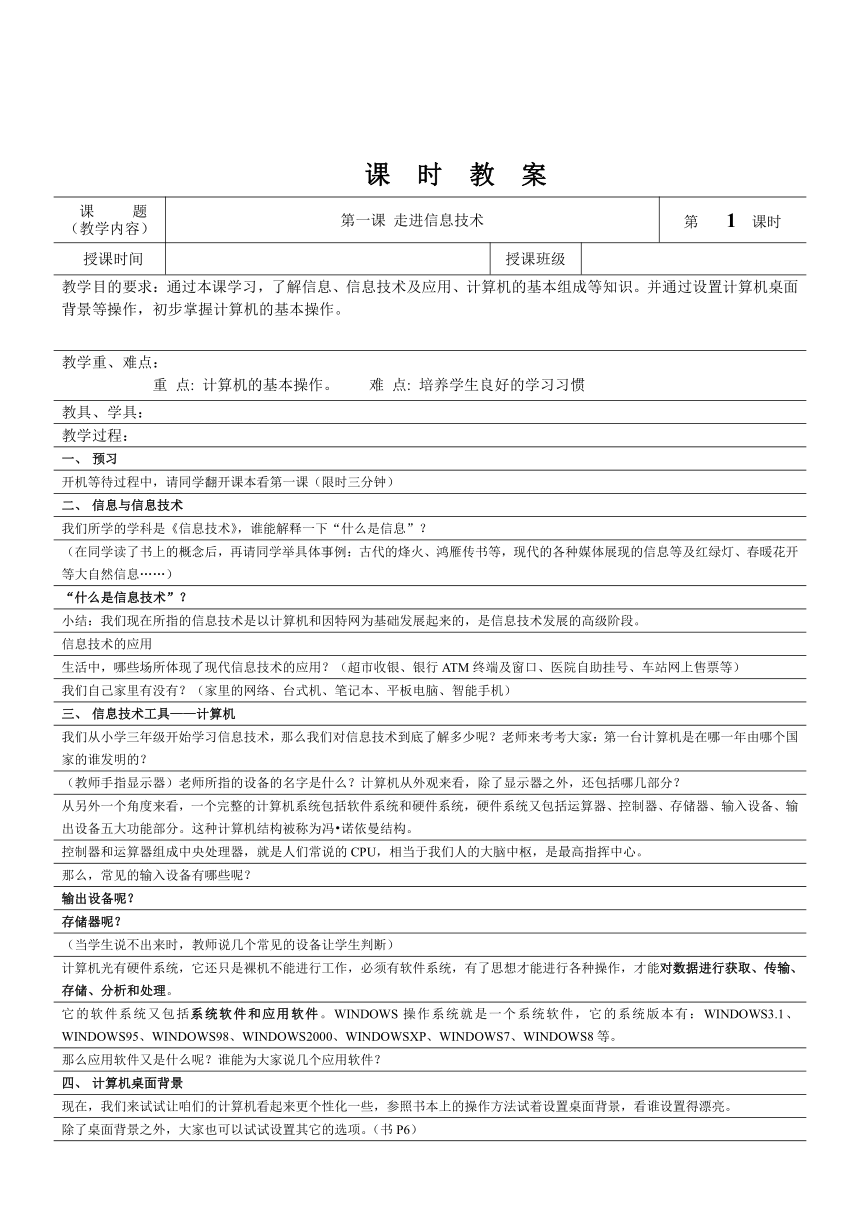
|
|
| 格式 | zip | ||
| 文件大小 | 84.2KB | ||
| 资源类型 | 教案 | ||
| 版本资源 | 浙教版 | ||
| 科目 | 信息技术(信息科技) | ||
| 更新时间 | 2021-09-06 21:00:18 | ||
图片预览
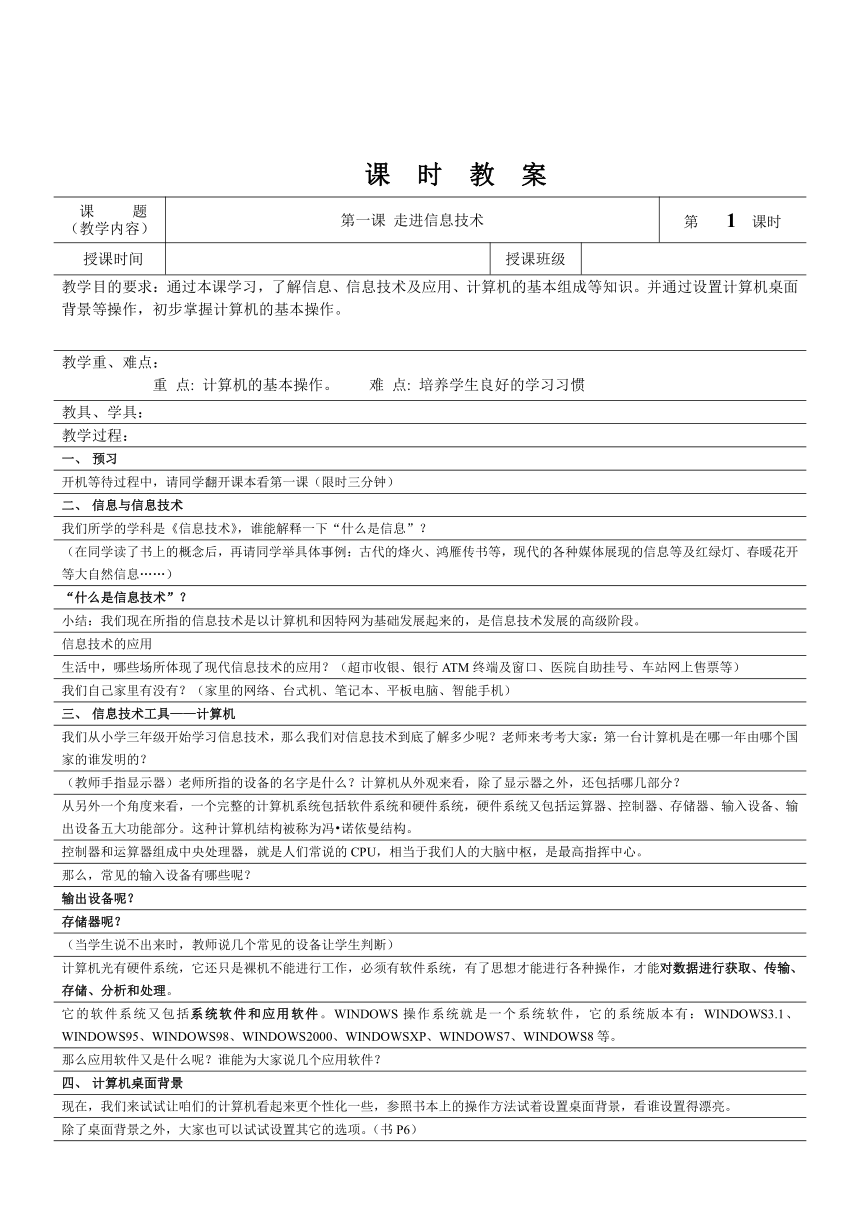


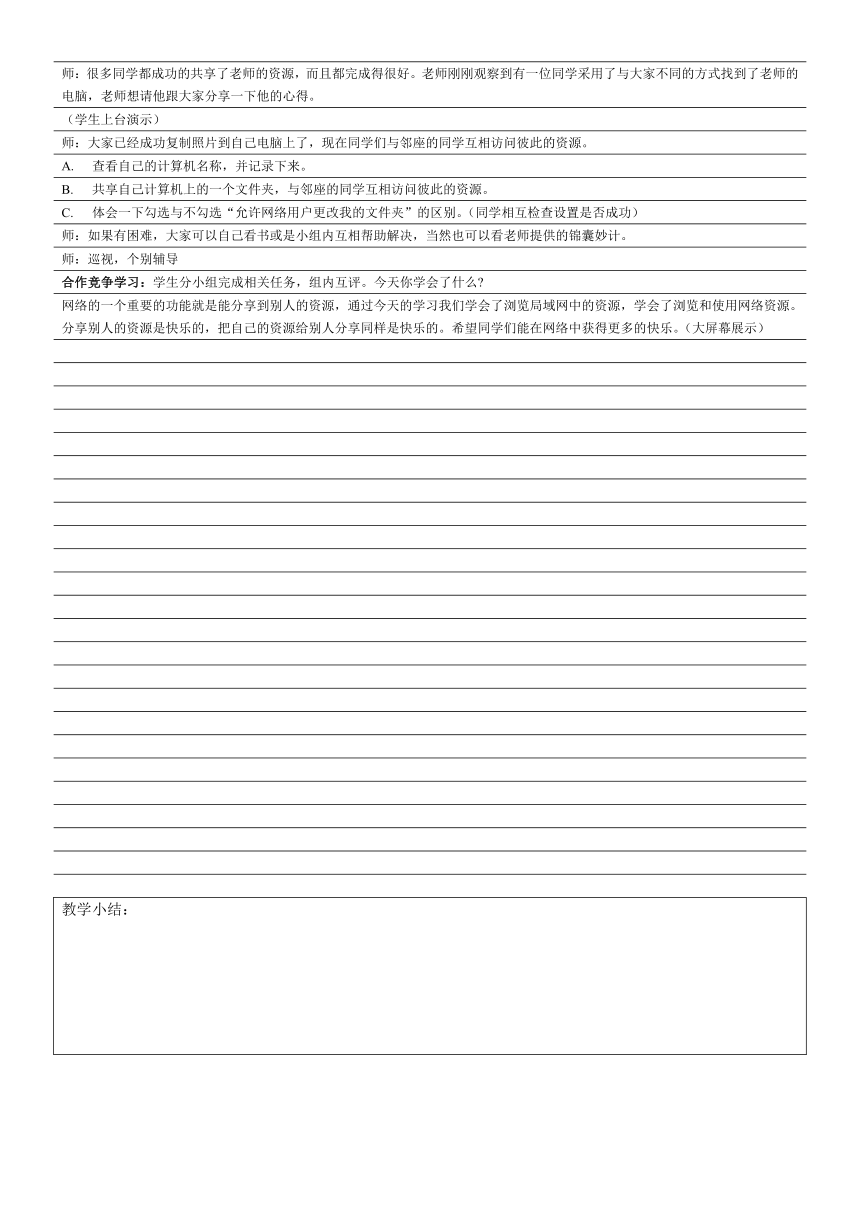

文档简介
课
时
教
案
课
题
(教学内容)
第一课
走进信息技术
第
1
课时
授课时间
授课班级
教学目的要求:通过本课学习,了解信息、信息技术及应用、计算机的基本组成等知识。并通过设置计算机桌面背景等操作,初步掌握计算机的基本操作。
教学重、难点:
重
点:
计算机的基本操作。
难
点:
培养学生良好的学习习惯
教具、学具:
教学过程:
一、
预习
开机等待过程中,请同学翻开课本看第一课(限时三分钟)
二、
信息与信息技术
我们所学的学科是《信息技术》,谁能解释一下“什么是信息”?
(在同学读了书上的概念后,再请同学举具体事例:古代的烽火、鸿雁传书等,现代的各种媒体展现的信息等及红绿灯、春暖花开等大自然信息……)
“什么是信息技术”?
小结:我们现在所指的信息技术是以计算机和因特网为基础发展起来的,是信息技术发展的高级阶段。
信息技术的应用
生活中,哪些场所体现了现代信息技术的应用?(超市收银、银行ATM终端及窗口、医院自助挂号、车站网上售票等)
我们自己家里有没有?(家里的网络、台式机、笔记本、平板电脑、智能手机)
三、
信息技术工具——计算机
我们从小学三年级开始学习信息技术,那么我们对信息技术到底了解多少呢?老师来考考大家:第一台计算机是在哪一年由哪个国家的谁发明的?
(教师手指显示器)老师所指的设备的名字是什么?计算机从外观来看,除了显示器之外,还包括哪几部分?
从另外一个角度来看,一个完整的计算机系统包括软件系统和硬件系统,硬件系统又包括运算器、控制器、存储器、输入设备、输出设备五大功能部分。这种计算机结构被称为冯?诺依曼结构。
控制器和运算器组成中央处理器,就是人们常说的CPU,相当于我们人的大脑中枢,是最高指挥中心。
那么,常见的输入设备有哪些呢?
输出设备呢?
存储器呢?
(当学生说不出来时,教师说几个常见的设备让学生判断)
计算机光有硬件系统,它还只是裸机不能进行工作,必须有软件系统,有了思想才能进行各种操作,才能对数据进行获取、传输、存储、分析和处理。
它的软件系统又包括系统软件和应用软件。WINDOWS操作系统就是一个系统软件,它的系统版本有:WINDOWS3.1、WINDOWS95、WINDOWS98、WINDOWS2000、WINDOWSXP、WINDOWS7、WINDOWS8等。
那么应用软件又是什么呢?谁能为大家说几个应用软件?
四、
计算机桌面背景
现在,我们来试试让咱们的计算机看起来更个性化一些,参照书本上的操作方法试着设置桌面背景,看谁设置得漂亮。
除了桌面背景之外,大家也可以试试设置其它的选项。(书P6)
五、
课堂小结
教学小结:
课
时
教
案
课
题
(教学内容)
第二课
共享网络资源
第
2
课时
授课时间
授课班级
教学目的要求:1.知识与技能:(1)掌握资源共享的定义。(2)学会设置共享文件夹的相关步骤。(3)学会查看计算机名称的方法以及访问共享资源的方法。2.过程与方法:(1)通过寻找教师在QQ空间中的学生图片等资源,学会浏览、使用共享资源。(2)通过教师引导掌握设置共享文件的方法。(3)通过任务分组学习帮助文档掌握资源共享的方法。3.情感态度与价值观:(1)通过分享网络资源,体会分享的快乐。(2)通过设置共享文件夹,培养学生解决实际应用问题的意识和兴趣。(3)通过小组合作设置共享资源,发扬学生团结互助的精神,促进情感交流。
教学重、难点:
重点:(1)设置共享文件夹的步骤;(2)访问共享资源的方法。
难点:培养学生共享文件的兴趣。
教具、学具:计算机网络教案、投影软件环境:事先准备一些素材放于课程资源库中(锦囊妙计、上课课件、分组任务)
教学过程:
师:同学们,上课之前让我们先来看看老师的QQ空间来放松放松吧!大家请看大屏幕。(大屏幕展示QQ空间)
师:这是老师上周五特意从学校网站下载下来的一些我们班同学的精彩生活照片,同学们知道怎么将这些漂亮的照片下载到教师机上吗?(学生演示操作方法)
师:刚才我们是从互联网上共享资源,那么,同学们知道怎样在计算机未连入互联网的情况下共享资源吗?这节课我们就来学习在局域网中共享资源。(展示课题,讲解定义)
师:资源共享是基于网络的资源分享,是众多的网络爱好者不求利益,把自己收集的一些通过一些平台共享给大家。
一、了解共享思路
教师提问:既然刚才那位同学从互联网上将这些漂亮的照片已经下载到教师机上了,可是很遗憾,我的广播软件出了故障,不能直接传送文件给你们了。大家想想看,还有没有什么办法可以让你们从教师机中得到这些照片?
学生回答:用网上邻居或说是共享。
师:对,同学们回答正确。我在局域网中共享资源时只要将需要共享的文件单独共享就可以了。其他人只要登录到教师的电脑,便可以看到也只能看到我共享的那个文件,然后直接复制到自己的电脑上便实现共享了。
布置任务:设置共享文件夹(课件展示)
师:请大家把翻到书本第二课,2分钟时间阅读。(学生自学教材,掌握操作)
师:接下来老师就给大家演示具体的操作步骤,请同学们认真观察。
二、设置共享文件夹
师:文件不能直接共享,必须放在一个文件夹内,然后再共享该文件夹,这就好比液体必须用容器装着才能携带是一样的道理。首先我们创建一个文件夹,将要共享的文件放在其中。右键点击文件夹,在弹出的菜单中选择“共享与安全”。会出现两种情况:第一种情况是计算机以前从未运行过“网络安装向导”,此时我们需要按照提示点击“下一步”即可。第二种情况是计算机以前曾经运行过“网络安全向导”。
教师提问:在文件夹共享窗口中有一个选框为“允许网络用户更改我的文件”,老师想问一下从字面意思理解,它是什么意思?
学生回答:如果选了,则网络用户可以更改我共享的文件,否则不能更改。
师:老师先不评价这位同学回答的对不对,待会儿同学们自己实际操作一下,看他说的对不对。
师:完成之后,会出现共享的标志(托手图标),让学生从视觉上理解什么样才是被共享的文件夹。
三、查看计算机名
师:每台计算机都有自己的名字,就像每个人都有自己的名字一样。那么在访问其他计算机时,我们想要找到它,就必须知道它的名字。
教师演示查看计算机名的步骤。假设教师机计算机名为“teacher”。
四、访问共享资源
师:同学们,现在老师的文件夹已经共享了,并且同学们都知道了老师的计算机名,那么老师想请同学们来访问老师的共享文件夹。请同学们按照教材所讲,进入老师的计算机,并成功复制老师所共享的文件,看谁做的又快又好。
师:很多同学都成功的共享了老师的资源,而且都完成得很好。老师刚刚观察到有一位同学采用了与大家不同的方式找到了老师的电脑,老师想请他跟大家分享一下他的心得。
(学生上台演示)
师:大家已经成功复制照片到自己电脑上了,现在同学们与邻座的同学互相访问彼此的资源。
A.
查看自己的计算机名称,并记录下来。
B.
共享自己计算机上的一个文件夹,与邻座的同学互相访问彼此的资源。
C.
体会一下勾选与不勾选“允许网络用户更改我的文件夹”的区别。(同学相互检查设置是否成功)
师:如果有困难,大家可以自己看书或是小组内互相帮助解决,当然也可以看老师提供的锦囊妙计。
师:巡视,个别辅导
合作竞争学习:学生分小组完成相关任务,组内互评。今天你学会了什么?
网络的一个重要的功能就是能分享到别人的资源,通过今天的学习我们学会了浏览局域网中的资源,学会了浏览和使用网络资源。分享别人的资源是快乐的,把自己的资源给别人分享同样是快乐的。希望同学们能在网络中获得更多的快乐。(大屏幕展示)
教学小结:
课
时
教
案
课
题
(教学内容)
第三课
搜索网络信息
第
3
课时
授课时间
授课班级
教学目的要求:知识和技能:1、
能够区别局域网和广域网;2、
初步了解局域网、广域网及因特网等有关的网络基础知识;3、
知道什么是浏览器并能够说出常见的几款网页浏览器软件;4、
能够熟练利用浏览器浏览所需的网络信息,能熟练利用搜索引擎搜索所需资料;5、
会利用浏览器中的“收藏夹”添加所需要的网站。
6、
熟悉浏览器中常见的工具,如返回、前进、历史记录等。
过程和方法:1、
通过搜索自己感兴趣的主题资料,掌握浏览和搜索网络信息的一般方法;2、
在浏览多个网站信息时,体会到一些浏览上的不便(如多次浏览同一网站),而从发现浏览器的常用工具,并掌握常用工具的操作。
情感态度价值观:1、
针对自己感兴趣的主题,搜索相关信息,感受网络的神奇,加强学习信息技术课程的兴趣;2、
利用网络,对自己感兴趣的主题刨根究底,培养自主探究能力和信息检索归纳的能力。
教学重、难点:
重点
能够熟练浏览和搜索所需的网络信息。
难点
能够按照需要搜索、筛选网络信息。
教具、学具:多媒体网络机房
准备一些学习主题供学生选择;选择一两个学习主题,搜索相关资料,形成范例,供学习参考。
教学过程:
优秀作品展示和课堂导入
对优秀的“自我介绍”给予展示和适当的点评。
在上次课撰写自我介绍的时候,老师发现有些同学参考了网络上的一些简介,然后针对自己的情况完成一篇优秀的自我介绍,很不错!那大家能告诉老师,为什么我们学校的电脑能够上网搜索信息吗?我们的电脑组成的是怎么样一个网络呢?
(欣赏优秀自我介绍,并反思自己的不足。根据自己的想法回答教师提问。
利用学生的行为表现作为引入,熟悉而顺畅。)
新课讲授一
走进因特网
其实我们学校的网络就是一个小范围的局域网,请大家打开课文P12
,我们一起来看一下书上的“图3-1”。(结合自己学校的情况,简单介绍)与局域网对于的是广域网(简单介绍广域网)由广域网,引出因特网。简单归纳局域网、广域网、因特网。
打开课文,看图片。根据自己的想法回答教师
提问。认真听教师讲解。
结合图片和学校实际情况进行讲解,学生容易接受。局域网和广域网比较抽象,要求学生做个了解即可。
新课讲授二
浏览和搜索网络信息
电脑连了网之后,我们就能上网浏览信息了,那怎样浏览网站上的信息呢?
总结学生的回答,简单介绍IE浏览器,并介绍浏览器及常见的浏览器软件。
今天,我们选择一个主题,并针对这个主题进行信息检索,我们一起来看下:图片结合文字。
老师今天就以网络基础知识为主题,开展网络信息大盘查。
那么如何进去茫茫网络,查找需要的信息呢?(结合学生的回答,讲解利用搜索引擎的网站搜索信息,注意强调筛选和浏览有用信息)
大家刚刚都是利用百度去搜索信息,如果老师已经知道一个关于计算机网络的网站网址,我怎么直接进入这个网站呢?(讲解浏览信息)
(根据自己的想法回答教师的提问。查看主题,并选择自己喜欢的主题。根据自己的想法回答教师的提问。)
(先从学生熟悉的上网方式入手,顺应学生的思维,步步提问,让知识点慢慢呈现,在回答教师的提问中不知不觉掌握知识。图片结合文字,让学生更容易确定自己感兴趣的学习主题。)
新课讲授三
收藏网址
通过对主题资料的查找,浏览器打开的网页自然较多,从而引出:今天我们一起辛辛苦苦今天查找了这么多关于网络基础知识的网页,如果老师明天还想查看这些网页怎么办?难道要电脑一直开着么,还是我们用笔和纸将这些网站的网址记录下来,明天再重新在浏览器地址栏输入网址?大家有好的方法吗?
其实浏览器中已经有个工具可以帮我们记录所需要的网址,它就是“收藏夹”。
简单介绍收藏夹,提问:有谁会使用收藏夹收藏网址吗?(如有学生会,则由学生操作,教师根据操作进行适当的讲解;如学生不会,则教师边操作边讲解)
浏览器中还有其他一些非常常用的工具,大家知道吗?
开动脑筋:
1、如何使得浏览器一启动就进入某一网站?
2、如何返回到前一个浏览的页面?
3、如何查看之前曾经浏览过的网站?
(如有大部分学生已经知道,则教师直接操作讲解;反之,
让学生自主探究)
思考教师的问题,并根据自己的想法回答。
学习收藏夹的相关知识和操作技能。相关知识和操作技能。
自主探索浏览的常用工具。
收藏夹收藏的饿是网址而不是网站,这一点学生很容易混淆,所以先以笔和纸作为提问引入,学生印象比较深刻。
针对现成的问题,自主探究,解决问题,掌握知识。
布置任务
任务要求:根据自己的兴趣爱好,确定一个学习主题,上网搜索相关的信息,并在“记事本”中做好记录,如本课的“范例完成的示意图”所示。
(听教师布置任务,清楚任务要求。
明确操作任务,避免学生操作的盲目性。)
实践操作
要求学生按要求进行操作。巡视学生机房,对个别有困难学生进行指导。针对自己感兴趣的主题,搜索相关资料,按要求完成任务。巩固所学知识点。
教学小结:
课
时
教
案
课
题
(教学内容)
第四课
获取网上信息
第
4
课时
授课时间
授课班级
教学目的要求:知识目标:
1.理解网站、网页、网址等概念。2.初步了解IP地址、域名地址的概念。3.熟悉保存网页的四种类型。4.了解图片文件的三种格式。技能目标:
1.
学会保存网页及网页上的图片等。2.
进一步理解搜索引擎的功能
情感目标:
通过本课学习,使学生初步了解获取网上信息的方法,对培养和提高学生良好的信息素养起到积极作用。
教学重、难点:
重点:保存网页及网页上的文字、图片。
难点:理解IP地址、域名地址的概念。
教具、学具:网页类型文件(
.htm
.html
.mht)
图片文件(
.bmp
.png
.jpeg)
“旅行计划书.doc”
教学过程:
一、
导入:春节长假马上就要来临了,同学们有没有打算出去玩玩呢?
一般我们出去旅行之前先要制定一个旅行计划,那么大家通过哪些途径可以获取相关的旅游景点的信息呢?显然,我们可以采用的最快速、有效的途径就是:因特网。
这节课,让我们一起来制定一份旅行计划书吧,先来看看老师做好的计划书。
学生讨论假期的旅行计划。讨论景点信息的获取途径。
可预见的学生回答:电视、报纸、旅行社、因特网。
从学生感兴趣的假期旅行计划引入,可以充分调动学生的积极性。
二、
新课:
(一)网站、网页与网址
任务一:请同学们利用英特网去寻找自己感兴趣的旅游景点的相关信息,并且用纸笔简单记录下来。教师巡视,个别指导。
教师总结:1.网站、网页、网址的概念。2.IP地址和域名地址的概念。通过IP地址和域名地址访问对比。
(二)保存网页
同学们通过网络找到的信息如何保存下来呢?
除了用笔简单记录下来,对于有用的网页,可以将整个网页都保存下来。
任务二:将找到的有用的网页保存下来。
学生操作,教师巡视,个别指导。选一名学生上台演示操作,教师从旁指导。
教师总结:保存网页的方法,四种类型的方式来保存网页。
1.网页,全部(
.htm
.html)2.Web档案,单个文件(
.mht)3.网页,仅HTML(
.htm
.html)4.文本文件(
.txt)
(三)保存网页上的图片素材
除了整个网页都保存下来,我们还可以把网页上的图片单独保存下来。
任务三:将找到的网页上的景点图片保存下来。学生操作,教师巡视,个别指导。
教师总结:1.保存图片的方式2.常用图片文件的格式(BMP、PNG、JPEG等)
(四)任务四:根据搜索到的素材,制定一份旅行计划书,编辑保存到文本文档中。
学生利用因特网寻找相关景点信息,并且用纸笔简单记录下来。
理解网站、网页、网址等概念。初步了解IP地址、域名地址的概念。
学生参照书本操作,保存网页。观察四种类型保存网页的文件后缀名。
学生参照书本操作,保存图片。整理好保存下来的图片。
结合前面收集到的相关素材,制定旅行计划书。
假期旅行计划为主题,去网上搜索相关信息。相比原先书本内容,学生更加感兴趣。让学生自主探究操作。
发现问题:保存网页的四种类型,文件后缀名的不同。把景点图片保存下来,在作品展示时,可以相互欣赏。完成本节课的最终任务:制定一份旅行计划书。
三、
学生作业展示及上交:
旅行计划书、网页文件、景点图片。
四、课堂总结
课
时
教
案
课
题
(教学内容)
第五课
分类整理信息
第
5
课时
授课时间
授课班级
教学目的要求:知识和技能
1、
知道并能够说出资料有序分类的种类和方法;2、
能够根据给定的文件图标和扩展名,说出该文件的类型;3、
知道信息容量单位及其之间的关系;4、
能够熟练查看文件的属性;5、
能够将给定的素材按照需要创建分类文件夹;6、
能够按需要移动、复制素材文件;7、
能够根据需要将素材按文件类型和资料内容进行分类;
过程和方法
1、
通过搜索主题资料,进一步掌握搜索和获取网络信息的一般方法;2、
通过对素材库进行自主分类,总结资料分类的类型,熟练掌握按文件类型和资料内容分类的方法。
情感态度价值观
1、
通过对资料库进行有序的分类,培养归纳和总结能力;2、
通过自学课文掌握操作技能,培养自学能力和自主探究能力。
教学重、难点:重点
认识不同类型的文件素材
难点
能够按照需要将文件进行分类
教具、学具:多媒体网络机房
准备素材库文件夹,其中包含不同文件类型的文件
教学过程:
创设情境
提问:同学们有没有去新华书店买书的经历呢?那你们是如何快速找到自己要买的书呢?
创建情境:如果今天我们学校的图书管理员老师今天有事请假回家了,请我们班同学帮忙暂时管理图书馆。刚好,有一批新书到校,那为了方便其他同学借阅,那大家首先要怎么做呢?
回答教师提问,一般都有买书的经历。思考并回答如何解决情境问题。
引入新课
平时,大家都有上网,在上网的时候总会遇到一些自己喜欢的资料。比如,课间大家在浏览网页的时候看到刘翔亚运会冲冠瞬间的一张照片,真帅!下午你又听到周杰伦或者是蔡依林的歌,特喜欢!明天你又觉得喜洋洋和灰太狼这部动画片很有意思,也许后天你看到甄子丹演的武打电影更是觉得赞!……都想把这些资料下载下来,那在我们电脑上要怎么存放呢?
要求学生思考回答。(如果学生只回答建立素材文件夹,则展示所有文件放在该文件夹中的窗口,让学生自己意识到该操作欠妥当;如果学生回答建立了分类文件夹的操作,则让学生动手操作进行资料的分类。)
听教师讲解,思考教师提问。
自主探究,完成任务
任务一:分类整理资料
要求:1、根据将素材文件夹中资料,创建分类文件夹。2、将资料存放到相应的文件夹中;
按要求完成任务一。任务一总结
要求两位学生(分别根据资料内容和素材类型进行分类)分别讲述他们的操作过程(如何分类、新建文件夹、重命名文件夹、移动文件)。
提问:移动和复制素材文件有什么区别?
课件总结:对于网络上下载的资料,一般可以按资料内容或素材类型进行分类。
个别学生回答教师提问,其他学生听讲并思考他们的回答。
思考并回答教师提问。
自主学习,掌握新知
由根据素材类型的学生引出不同类型的文件素材。
提问:我们从网站上下载的素材类型一般有哪些?
(文字、图片、网页、动画、声音等等)
所以我们可以将不同类型的文件素材分类存放。
如果要这么做,我们首先必须能够区分不同类型的文件,那如何区别不同类型的文件呢?
(请一两位学生回答。在提到扩展名的时候,操作下如何显示和隐藏扩展名)
要求学生翻开课文,自学知识链接:文件的扩展名和图标。
听教师讲解,观看教师操作。
按要求自学课文。
巩固新知一,引入新知二
过一个接一个的形式,请一组学生回答所给文件图标的类型。
设置最后一个图标为应用程序图标(学生一般不知道改文件的类型),从而引出查看文件属性。
回答指定的文件图标的类型。
巩固新知二,引出新知三
显示该应用程序文件,边讲解边操作如何查看文件的属性。
给出任务二:比一比,谁最大
要求:
1、
找到指定的三个文件(大小文件单位分别是B、KB、MB),查看属性;
2、
比一比,那个文件最大。(如需帮助,查看课文P22日积月累:信息容量单位)
由此引出信息容量单位。
查找指定的三个文件,并查看他们的属性,记录文件的大小。
自学课文,知道信息容量单位,从而进一步对单个文件进行比较。
布置任务
任务要求:
1、结合资料内容和文件类型分类方式,将素材资料库文件夹中的文件进行分类;
2、丰富素材资料库,上网下载自己喜欢的网页素材(必做)以及其他素材并存放在相应的文件夹中。
3、资料库以自己名字命名上交至教师机。
听教师布置任务,清楚任务要求。
实践操作
要求学生按要求进行操作。
巡视学生机房,对个别有困难学生进行指导。
按要求独立完成任务;若有困难,向教师提问;提交结果。
教学小结:
课
时
教
案
课
题
(教学内容)
第六课
设计页面
第
6
课时
授课时间
授课班级
教学目的要求:1.
了解纸张的常用类型,掌握设置纸张类型及定义纸张方向、大小、页边距的方法,在设置页面的过程中体验事前谋划对于设计整体作品的重要性;
2.
熟练掌握图片的添加方式,巧妙运用图片工具设置、调整图片;
3.
熟练掌握艺术字的添加方法,灵活设置艺术字的形式;
4.
在使用图片、艺术字设计封面的过程中提高对于页面框架进行合理布局的能力。
教学重、难点:重点:页面设置、图片和艺术字的插入、图片和艺术字的设置。
难点:封面的合理布局、审美需求。学生初步接触页面的布局,要想达到一定的层次是比较困难的。本单元的任务就是设计制作杂志,随着制作的进程,学生对页面的布局会有自己的创新想法。
教具、学具:
教学过程:
欣赏杂志,导入
经过前几节课的准备,我们同学都已经准备好了丰富的素材,一个个都跃跃欲试,只等老师一声令下,就可以动工制作杂志了。
那么,怎么做才能让我们的杂志既有丰富的内容,而且又引人注目,让人越看越爱看呢?
我们先一起来欣赏几份精美的杂志。
展示不同软件制作的杂志,师简单介绍所应用的软件。(提醒学生,杂志的设计和布局是相通的,我们可以参考优秀杂志的封面设计和版面布局等方面,吸取它们的长处。)
从这节课开始,我们要来学习用WORD制作一份图文并茂的电子杂志。
设计版面
(出示不同版面大小的杂志或报刊)在制作杂志之前,我们首先要确定杂志的纸型大小。(师介绍这些杂志的纸型大小)
请同学们参考书本P26页,设置杂志的页面。(根据学生提问,解答“纸张方向”及“页边距”。)
如果选项卡里没有我想要的纸张大小怎么办?
封面设计
师再次展览欣赏过的优秀杂志,请同学点评封面。说说封面上应该具备哪些内容?
说自己喜欢哪一个封面设计?为什么?你准备设计一个怎么样的封面?用图片美化封面
试着在封面上插入图片。
展示学生作品,说说自己为什么选择这一幅图片。
要选择符合设计意图的图片。
试着设置图片。(参考书本提示,小组鉴赏并进行修改)
展示,并说说自己对图片进行了哪些设置。(同学评价或建议)
师简单介绍“图片工具——格式”选项卡的四个工具组。调整:图片样式:排列:大小:
探究,如何给图片添加边框?
适时提示:为了方便整个封面的布局,可以在“视图”选项卡的“显示比例”组里,单击“单页设置”。
展示,说说自己的图片还存在哪些问题。(找做得不太好的作业,请同学解决问题)
师小结。
用艺术字设计标题
给封面添加文字:杂志名称、编者、刊号等内容。
插入艺术字。试着设置艺术字。展示作品,说说自己做了哪些设置。评价作品,并给出建议。质疑。师小结。
随堂练习。
小组作品评比,最佳作品展示。
课堂小结。
教学小结:
课
时
教
案
课
题
(教学内容)
第7课
编辑文字
第
7
课时
授课时间
授课班级
教学目的要求:1、知识目标
(1)、让学生了解页面的合理布局
(2)、了解页面通过布局后与原有材料的不同。
2、技能目标
学会运用项目符号、首字下沉技巧。能合理运用普通粘贴与选择性粘贴。
3、情感目标
通过本课学习,培养学生良好的合理布局的能力。
教学重、难点:
教学重点:页面的合理布局
教学难点:如何让学生理解怎样才算是合理的布局
教具、学具:
教学过程:
导入
现在,请同学们一起看看老师做的这个文件,说说老师有什么特征?学生讨论回答(文章中段落开头字特别大,中间有插图,颜色特别鲜艳等特征)。那么,要做到这样的效果,我们应该怎么做呢?
新授
一、设置字体
1.选择性粘贴
(1)首先复制相应的文字素材,然后新建一个Word空白文档,在“开始”选项卡上的“剪贴板”组中,单击“粘贴”,选择“选择性粘贴”。
(2)在弹出的“选择性粘贴”对话框中设置粘贴形式为“无格式文本”,单击“确定”按钮。
(示范)
2.字体设置
利用“开始”选项卡上的“字体”组中提供的文本效果,对文字进行各种设置。
二、编辑段落
1、选中要设置段落的文字,在“开始”选项卡上的“段落”组中,单击右下角的图标,打开“段落”对话框。
2、根据字号大小设置合适的“行距”,单击“确定”按钮。
和倍数有关的行距设置有四个选项:单倍行距,1.5倍行距,2倍行距,多倍行距。和数值有关的行距设置有两个选项:最小值和固定值
三、进一步美化文档
1、设置项目符号
(1)右击要设置项目符号的段落,在弹出的快捷菜单中单击“项目符号”
(2)在项目符号库中选择一种样式,所选的项目符号即插入到段落的最左边
2、运用“首字下沉”格式
(1)将光标定位到首段文字,在“插入”选项卡上的“文本”组中,单击“首字下沉”,然后单击“首字下沉选项”
(2)在弹出的“首字下沉”对话框中,选择“下沉”,并设置合适的“字体”及“下沉行数”,单击“确定”按钮
小结
通过对材料的选取,文字的设置,段落的编辑,让大家对文档页面的合理布局有了一个新的认识
教学小结:
课
时
教
案
课
题
(教学内容)
第八课
自选图形的应用
第
8
课时
授课时间
授课班级
教学目的要求:知识与技能:1、了解什么是自选图形;2、熟练掌握自选图形的设置、组合、旋转等操作;
3、掌握自选图形中的任意多边形的使用操作;4、提高合理搭配图形的能力。
过程与方法:1、通过学生自己绘制自选图形,了解文档布局排版的不同方法;2、通过学生自主利用自选图形进行设置、组合、旋转等,激发他们运用创造力和想象力制作作品;
情感态度与价值观:通过对杂志版面的编排,培养学生的创造能力和审美情操。
教学重、难点:教学重点:1、自选图形的设置、组合、旋转;2、任意多边形的绘制与调整。
教学难点:自选图形组合的合理性、美观性。
教具、学具:
教学过程:
[导入新课]:教师预先准备三份有自选图形做成的页面。提问:同学们,观察一下这几份作品和我们上节课做的有什么不同?
一、认识自选图形
欣赏作品,归纳概念;引导学生认识作品中的自选图形。
二、自选图形的设置
1、选择自选图形、设置自选图形。
以书本案例为例,演示如何插入自选图形,以及设置其形状、轮廓和效果等;
2、在自选图形上添加文字。
添加文字,并插入图形文字的叠放次序、组合等概念;
自选图形的组合:
(1)介绍两个功能键:Shift键和Ctrl键
(2)多个自选图形的叠放:先选中对象,按住Ctrl键不放,用光标移动键来移动可以进行微调
(3)多个自选图形的选取:先选中一个对象,然后按住Shift键不放,再单击其它几个自选图形
(4)自选图形的组合:选取多个自选图形后,在“绘图工具—格式”选项卡上的“组合”组中,单机“组合”,即可。
三、自选图形的旋转
将自选图形进行旋转:
1、
在“绘图工具—格式”选项卡上的“排列”组中,单击“旋转”,可进行固定角度旋转;
2、
单击图形上方的“自由旋转”按钮,可对图形进行任意角度的旋转
四、任意多边形的使用
利用任意多边形可以绘制出富有创意的图形。
1、
在“插入”选项卡上的“插图”组中,单击“形状”,选择“线条”中的“任意多边形”;
2、
拖曳鼠标绘制一个多边形,双击鼠标表示结束绘制;
3、
对所绘图形进行适当美化,添加相关文字。
五、学生自由创作
1、运用自选图形制作自己所负责栏目的第二个页面内容;
2、已完成版面制作的同学,利用自选图形设计富有个性的Logo,并将Logo合理融入自己的页面中。
六、评价
展示个别优秀作品,引导学生进行自评和互评。
1、
[提问]通过这节课的学习,你们都学到了哪些知识,掌握了哪些技能?
教学小结:
课
时
教
案
课
题
(教学内容)
第九课
文本框的应用
第
9、10
课时
授课时间
授课班级
教学目的要求:
1、了解文本框的作用,掌握文本框的添加与大小位置的更改,自由地布局文档的版面。
2、掌握文本框格式的设置方法,美化文本框。3、掌握文本框中文字方向的更改。4、了解文本框链接涵义,掌握文本框链接设置。5、进一步提高对页面布局、图文混搭、颜色搭配进行合理调控的能力。
教学重、难点:重点:文本框的基本设置、文字方向的更改。
难点:文本框链接的理解。
教具、学具:素材:本课范例中的文字和图片;一篇获奖的电子报刊栏目(引出文本框用),另一篇普通布局的同一栏目(做对比用);四种不同格式设置的文本框样例;局域网
教学过程:
第一课时
新课导入:
同学们,首先请大家和我一起来欣赏两篇制作完成的电子杂志的栏目(第一篇有文本框布局,第二篇没有),并从布局、美观方面探讨一下这两篇作品。
第一篇除了作者有良好的操作技能和美学底蕴外,很大程度上是有“文本框”的帮助。
——引出文本框
万事都是从基础开始的,接下来,我把文字资料给大家,请同学们尝试着参照第一篇运用文本框来给栏目布局。
新课:
(一)
文本框的设置
(1)文本框的添加
方法1:单击“插入”选项卡上的“文本”组中,单击“文本框”,选择“绘制文本框”或“绘制竖排文本框”;在空的文本框中添加文字;
方法2:【教你一招】中,在已经有文字的情况下,插入文本框。
作品点评:指出其中文本框大小、位置的问题。
【日积月累】:简单介绍文本框的两种操作状态。
提醒:文本框,实际上就是在自选图形的矩形中添加文字。所以让学生尝试调整文本框的大小和位置。
(2)设置文本框的格式
与自选图形一样,文本框也可以设置填充色、线条色、形状效果等。
给出四种不同设置效果的文本框样例,请同学们尝试着挑选两种来设置文本框。
作品交流、点评
知识扩充:怎么样将图片设置成文本框的底纹?
在操作中提醒:叠放层次,文本框的填充色、线条色的调整,美观、和谐等。
作品保存、上交
第二课时
新课导入:
在上一节课中,大家学习了利用文本框来给栏目布局,并通过设置文本框格式来美化栏目。老师现在拿出几篇大家上交的作品,在这些作品中大家看看有没有一些问题?
那这个问题我们怎么解决呢?
大家想出的办法都不错,可是老师这里有一个更加快捷的解决方法。
老师通过已经设置好链接的文本框来演示问题的解决方法。
在这里我们就来学习这个操作技巧——对多个文本框设置链接,设置链接后,文字会根据文本框的大小自动分配。
新课:
(二)
文本框链接的设置
方法:1、选中第一个文本框,在“绘图工具—格式”选项卡上的“文本”组中,单击“创建链接”。
2、第一个文本框的鼠标变成杯子形状,然后单击第二个文本框,这样就建立了链接关系。
注意:1、链接的对象要为空文本框;
2、链接设置的先后顺序,如果顺序颠倒了,就会失去此功效。用故意设错法来突破这个难点。
演示文本框链接的功能:方便修改文本框中文字,但不改变文本框的位置布局。
【亲身体验】:改变一个文本框大小,观察另一个文本框的变化。
(三)
文本框中文字方向的设置
在制作后期,可以通过改变文字排列方向来调整整体布局。
方法:1、选中文本框,在“绘图工具—格式”选项卡上的“文本”组中,单击“文字方向”;
2、单击“文字方向选项”,选择一种文字排列方向,单击“确定”按钮。
【开动脑筋】:更改文本框中文字方向与选择“竖排文本框”有什么不同。
(四)其他
在文本框之间插入线条,加上标题。作品出炉
教学小结:
课
时
教
案
课
题
(教学内容)
第十课
表格的应用
第
11
课时
授课时间
授课班级
教学目的要求:知识目标:了解表格和单元格的概念
技能目标:1.学会在Word中绘制表格2.学会对表格进行行高、列宽、合并的调整3.掌握对表格的美化和修饰,包括文字的修饰和边框底纹的设置
情感目标:利用表格介绍自己,让学生体会表格的“一目了然”的作用,感受信息技术的方便。
教学重、难点:重点:1.掌握表格的绘制。2.熟练运用表格并进行调整。
难点:通过“边框和底纹”和“表格属性”的设置来美化表格。
教具、学具:多媒体网络教案,能连接因特网。
教学过程:
(一)
激情引入
上节课我们学习了文本框的应用,对于完成满意的电子杂志的信心更大了。但是有的同学在电子杂志的制作当中有许多疑问有待于我们一起探索和解决。今天我们就先来完成“斑竹荟萃”的版块,看看我们今天能学道那些WORD的新招式。
(二)
作品欣赏
提供一份没有用表格布局的“小编介绍”和一份用表格精心布局设计过的“小编介绍”给同学们欣赏,请同学们说一说好在什么地方。(使用表格布局信息呈现清晰、有条理,更加美观)
(三)
新知学习
1.
总结WORD当中使用表格布局的优点
2.
表格的绘制:
(1)请学生通过书本P43的3分钟自学和尝试上机练习初步对表格的绘制有一定的了解。
(2)请一生上台演示操作(插入→表格→插入表格→设定行数与列数)
(3)问:还有其他的办法吗?
插入表格的简便方法(P43图10-1上面的白色小格,数量有所限制)
3.
表格的调整
(1)问:大家不难发现插入了表格,每一个格子的长宽都是一样的。我们怎么样进行调整呢?
(补充:一个单独的格子有一个说法和概念,我们怎么称呼呢?----单元格(预习书本认真的话可以找到答案))
(2)教师演示用鼠标拖拽达到单元格行高和列宽的变化,并提醒学生鼠标在表格边缘的形状变化。
(3)问:如果要调整单元格固定的行高、列宽要怎么做呢?
请学生右键发现做法
(4)合并与拆分的演示与模仿:演示合并,模仿拆分
请学生根据任务单上的“小编简介”作品图列,模仿创建好自己的“小编简介”表格(10分钟自由练习时间,教师巡视指导)
4.
表格的美化
(1)展示2个同学的表格作品,简单评价
(2)展示任务单上的“小编简介”作品图列
问:刚才两位同学的表格作品与图列有什么区别呢?(引导学生对表格美化学习的兴趣)
(3)请学生自学书本P44上的“表格的美化”内容3分钟,并尝试自己上级操作
(4)看看谁的表格最美观:
随机抽取几位同学的表格作品在班级层面进行展示,评比这几位同学里大家最欣赏谁的作品。
(5)采访“大赢家”:你的作品为什么能够脱颖而出呢?
请这位同学为大家介绍自己是怎么美化的(通过“边框和底纹”、“表格属性”两个方面来引导)
(四)
布置课堂作业
利用表格完成自己负责栏目的“小编介绍”,在学习小组内进行作品交流
(五)
作品上交与评价
一、
课堂小结:今天通过“版主荟萃”版块的制作,掌握了WORD当中表格的绘制、调整和美化。
二、
课后练习:我们还可以将表格应用在哪些版块的制作呢?请大家课后思考。
教学小结:
课
时
教
案
课
题
(教学内容)
第十一课
文件合成
第
12
课时
授课时间
授课班级
教学目的要求:知识目标
了解表格和单元格的概念
技能目标
1.学会在Word中绘制表格2.学会对表格进行行高、列宽、合并的调整3.掌握对表格的美化和修饰,包括文字的修饰和边框底纹的设置
情感目标
利用表格介绍自己,让学生体会表格的“一目了然”的作用,感受信息技术的方便。
教学重、难点:
教学重点:1.掌握表格的绘制。2.熟练运用表格并进行调整。
教学难点:通过“边框和底纹”和“表格属性”的设置来美化表格。
教具、学具:
教学过程:
(一)
引入
上节课我们学习了文本框的应用,对于完成满意的电子杂志的信心更大了。但是有的同学在电子杂志的制作当中有许多疑问有待于我们一起探索和解决。今天我们就先来完成“斑竹荟萃”的版块,看看我们今天能学道那些WORD的新招式。
(二)
作品欣赏
提供一份没有用表格布局的“小编介绍”和一份用表格精心布局设计过的“小编介绍”给同学们欣赏,请同学们说一说好在什么地方。(使用表格布局信息呈现清晰、有条理,更加美观)
(三)
新知学习
1.
总结WORD当中使用表格布局的优点
2.
表格的绘制:
(1)请学生通过书本P43的3分钟自学和尝试上机练习初步对表格的绘制有一定的了解。
(2)请一生上台演示操作(插入→表格→插入表格→设定行数与列数)
(3)问:还有其他的办法吗?
插入表格的简便方法(P43图10-1上面的白色小格,数量有所限制)
3.
表格的调整
(1)问:大家不难发现插入了表格,每一个格子的长宽都是一样的。我们怎么样进行调整呢?
(补充:一个单独的格子有一个说法和概念,我们怎么称呼呢?----单元格(预习书本认真的话可以找到答案))
(2)教师演示用鼠标拖拽达到单元格行高和列宽的变化,并提醒学生鼠标在表格边缘的形状变化。
(3)问:如果要调整单元格固定的行高、列宽要怎么做呢?
请学生右键发现做法
(4)合并与拆分的演示与模仿:演示合并,模仿拆分
请学生根据任务单上的“小编简介”作品图列,模仿创建好自己的“小编简介”表格(10分钟自由练习时间,教师巡视指导)
4.
表格的美化
(1)展示2个同学的表格作品,简单评价
(2)展示任务单上的“小编简介”作品图列
问:刚才两位同学的表格作品与图列有什么区别呢?(引导学生对表格美化学习的兴趣)
(3)请学生自学书本P44上的“表格的美化”内容3分钟,并尝试自己上级操作
(4)看看谁的表格最美观:
随机抽取几位同学的表格作品在班级层面进行展示,评比这几位同学里大家最欣赏谁的作品。
(5)采访“大赢家”:你的作品为什么能够脱颖而出呢?
请这位同学为大家介绍自己是怎么美化的(通过“边框和底纹”、“表格属性”两个方面来引导)
(四)
布置课堂作业
利用表格完成自己负责栏目的“小编介绍”,在学习小组内进行作品交流
(五)
作品上交与评价
教学小结:
课
时
教
案
课
题
(教学内容)
第十二课
超链接的应用
第
13
课时
授课时间
授课班级
教学目的要求:知识与技能:1、了解并掌握页面的分栏
2、了解边框和底纹的设置
3、掌握书签及超级链接的运用
过程与方法:通过对电子杂志目录页面的编排,学会运用分栏来布局页面,并掌握书签的添加与链接操作。
情感态度与价值观:通过本课的学习,亲身体验目录的制作过程,体会电子杂志相对纸质杂志所特有的优势。
教学重、难点:
教学重点:分栏的设置、超链接的运用
教学难点:分栏的设置、超链接的添加
教具、学具:1、知名的杂志实物
2、知名杂志目录范例
3、网络畅通
教学过程:
(一)
导入
[师]:经过前面几节课的学习,同学们自己制作了杂志的封面,杂志的栏目内容,大家掌握了很多word的操作技巧。制作了这么多的内容,我们这个电子杂志也基本完成了。但是大家有没有觉得缺少了点什么?[生]:思考
教师翻开准备好的杂志,一页一页翻开,引导学生发现缺少目录。
[师]:每次大家翻看杂志的时候总喜欢先找自己感兴趣的栏目,这时候杂志目录的作用就不言而喻了。今天我们的学习任务就是学习制作杂志的目录并完成整本杂志的制作。
(二)任务一:页面分栏的设置
[师]:在学习之前,大家先来欣赏下常见的杂志目录是怎么样的?
教师放映展示杂志目录范例(大部分为分栏的结构),引出分栏的设置。
学生根据书本自我尝试将新插入的页面分栏。
[师]:一般我们选择的都是预设里的“两栏”,但是,大家回想下刚才给大家看的杂志目录,它们的左右两栏栏框是相等的吗?我们又该怎么办?
引导学生从书本中寻找答案(日积月累),学生自主探究调整合适栏宽。
<给予学生个性化创作空间,如栏框、分栏数目等>
(三)任务二:美化栏框并完成页面中的文字与图片
[师]:同学们基本上都已经完成了分栏,老师刚才也在上面设计了一个分栏,大家来看看老师的和大家有什么不一样?
教师展示已经经过栏框美化的页面,学生对比自己的页面,发现不同。
教师演示边框美化步骤
学生发散思维,设计属于自己的“艺术型”边框并完成需要添加的文字与图片。
<引导学生创作自己的边框,突出学生个性>
(四)任务三:书签及超链接的运用
[师]:到这里为止,大家都基本完成目录的制作,但是既然我们制作的是电子杂志而不是实物类的杂志,电子杂志与实物杂志其中一个区别就是我们在阅读时通过目录可以更快的找到我们想要阅读的内容。大家来看一下老师设置好的一篇目录。
教师演示,引出书签和超链接的运用。
学生自主探究,完成各个栏目的书签的设置及超链接的应用,完成整篇电子杂志的制作。
(五)评价:小组之间互相评选,选出优秀作品。
教师点评:选取有代表性作品进行评价,从整体性,美观,文字和图片处理等方面进行点评,以肯定为主。
(六)总结:
教学小结:
课
时
教
案
课
题
(教学内容)
第十三课
创建数据表
第
14
课时
授课时间
授课班级
教学目的要求:知识与技能
1、
了解Excel在数据处理方面的强大功能2、
Excel窗口界面的介绍3、
工作薄、工作表、单元格的区别4、
在工作中能使用“自动填充”5、
在Excel中能进行数据输入及修改
过程与方法
1、
通过比较、实际感觉等方法认识电子表格,提高学习电子表格的兴趣2、
以讲授,探究引导等方面,进行常规知识的学习3、
以任务驱动,来进行技能的学习4、
以简答题进行知识的巩固及评价
情感态度与价值观
1、
感受电子表格对学习生活的影响2、
激发学生对数据处理强烈的求知欲,养成主动学习的态度。
教学重、难点:教学重点
根据需要创建一张数据表
教学难点
自动填充数据
教具、学具:教学环境:网络环境下的多媒体教案、广播教学系统、多媒体课件
资源准备:学件(网页)、任务电子表格、示范电子表格、Word表格
教学过程:
【情景导入】在文字处理软件Word中我们学习过表格制作,现在老师这儿也有一张Word表格,是关于一个班级的成绩的,现在老师要进行总分的计算,我想请一位同学帮老师来算一算。
【问题】如何能快速进行50个、500个学生的统一计算?
【引入新课】打开Excel表格,进行公式计算后,自动填充,再加rank函数得出名次。再进行两张表格原始数据改变后的情况对比。
【软件介绍】在Excel中进行数据统计A、B、C、D档分档,再进行各档人数统计。(最好要求老师当场制作公式)
【界面对比】打开Word、Excel界面,让学生分别两者的不同处(教师用电子教鞭框出)。
文档:一个Word文件
工作薄:一个EXCEL文件
页面与工作表:(工作表标签)(最多256个)
单元格:(256
25535)
【问题】单元格这么多,如何确定我选中的单元格?
名称框
【问题】如何选择了多个连续单元格,又应怎么表示?演示一篇当年当月的日历表的输入(充分利用自动填充的作用)
任务一:打开EXCEL,在工作表Sheet3中模仿老师制作日历并保存为“日历”(个人任务,上交“个人文件夹”)(请学生注意文件扩展名)
“填充柄”位置,两个及以上单元格
组长打开D盘中的“学生任务”,在工作表“个人成绩”输入组员姓名并打分。
【提问】自动填充时鼠标是什么样的?
【难点】空心十字
黑十字,代表找对了位置,可以按下鼠标了。
【提问】为什么数字要两个或两个以上?而星期日只要一个就行了?
【解答】等差数列,及“已定义序列”,调出“自定义序列”(工具->选项)
【小组学习任务】打开D盘的“学生任务.xls
”在工作表“同学录”中输入本组的同学录名单,在工作表“简答题”中回答两个问题;最后把该文件上交“小组公用文件夹”。
在小组组长所在电脑完成,小组各成员都只输入自己的信息。最后由组长上交“小组公用文件夹”。
抽出2组的任务文件,着重针对“生日”这一栏进行日期型的规则解释,初步涉及到单元格格式设置。
【小结】这节课,我们认识到了EXCEL在数据处理方面的强大功能,也学会了EXCEL中最有用的方法:自动填充;还为班级建立了通讯录。通讯录我会交给你们班主任的,让她放在你们班级电脑中,以后随时可以进行修改。
教学小结:
课
时
教
案
课
题
(教学内容)
第十四课
编辑数据表
第
15
课时
授课时间
授课班级
教学目的要求:知识与技能:
1、掌握在Excel工作表中,插入单元格、合并单元格;
2、学会调整单元格的大小;
3、掌握对单元格的边框背景进行美化。过程与方法:
在教师的引导下,通过学生自主探究与相互合作相结合的方
式,引导学生完成设置的相关的任务,以达到对知识与技能的掌握与落实。情感态度与价值观:
1、培养学生自主探究和合作学习能力;
2、培养学生的审美、创造美的能力;
3、使其养成正确的上网习惯及上机习惯。
教学重、难点:重点:1、插入单元格、合并单元格;
2、调整单元格的大小;
3、设置单元格的边框和背景。
难点:综合运用各种单元格操作技能的能力。
教具、学具:
教学过程:
一、新课导入
1、谈话引入
师:请大家谈一谈平时上网都做哪些事?
部分学生回答。
2、出示中国互联网络信息中心的调查数据表格,对表格中栏目数据进行一个介绍,紧接着出示一份半成品的表格进行,请学生进行比较,谈谈不同点。
学生可能回答:缺少类别这一列,不够美观
3、引入新课《编辑数据表》
二、新课学习
(一)
如何插入空白单元格?
1、学生自学书本第一部分,尝试在应用之前插入一个“类别”栏目;2、学生上台演示;(预计在选中单元格上有点困难,重点讲解(B2:B20)的含义)3、师生共同探究,“插入”对话框中的其他三个选项;4、针对存在的问题顺便提出删除单元格的操作;5、学生填充数据。
(二)
合并单元格?
1、
展示2张表格,引出合并单元格的问题,并解释为什么要设置合并单元格;2、
请学生上台尝试;(学生不一定能够迅速找到对应的命令,可以请下面学生帮助,强调操作中的一些好习惯)3、
师生活动共同探究,其他的对齐方式,并进行演示。4、
学生对作业进行修改。
(三)
改变单元格的大小?
1、
观察自己制作的数据表,在老师引导下发现问“C9”单元格数据量太多,部分数据看不到,提出问题“有什么解决的办法”?2、
学生自主合作学习,讨论改变单元格大小的方法;3、
学生上台演示,书本上的2种方法;4、
介绍通过单元格选项卡和鼠标右键进行行高列宽的设置的方法。(根据情况,如果有学生提出学生演示,没有的话引导学生学习);5、
学生对作业进行修改。
(四)
美化单元格?
1、
比较2张表格(一张有美化一张没有美化);引出单元格的美化。2、
学生联系word,讨论并陈述一些美化的方法;3、
学生预计答案:文字,自选图形,艺术字,边框,背景;4、
学生自主探究;5、
学生演示;在此过程中,通过师生合作,共同对边框、填充这2个对话框进行探究。
(五)
综合任务
1、
综合运用本节课的知识,完善一张班级信息表,屏幕上出示一张样表。
2、
作品评价,可以采取多种评价方式。
展示学生作品,制作者进行自评,请其他同学进行评价,老师做一个总结,根据时间选择评价的作品数量。
(六)
课堂小结
1、
学生总结,以知识技能为主;2、
教师小结,以情感升华为主
教学小结:
课
时
教
案
课
题
(教学内容)
第十五课
公式与函数
第
16
课时
授课时间
授课班级
教学目的要求:知识与技能目标:1、掌握Excel中单元格数据格式的设置
2、掌握Excel中常用公式和函数的使用方法3、了解公式和函数使用的区别
过程与方法目标:1、通过任务驱动的方法让学生熟悉公式和函数计算的方法2、通过小组讨论和提问的方法,掌握函数和公式的区别
情感、态度与价值观目标:1、培养学生正确的消费意识
2、培养学生的小组合作能力
教学重、难点:教学重点:Excel中公式和函数的应用
教学难点:Excel中公式和函数的使用场合
教具、学具:
教学过程:
课堂导入
播放小视频《富二代的天价零花钱》
教师设问:
1、同学们觉得中国富二代和外国富二代哪种方式更健康?2、我们同学有自己的零花钱吗?3、你们是怎么安排的?
用公式计算
老师这边有我们七年级同学做的《七年级某班一星期零花钱使用情况调查表》,让我们来看看他们的零花钱是怎么使用的?他们的零花钱使用合理吗?观察调查表,跟自己使用的零花钱对比一下有哪些区别?下面,我们来做一个更深层次的分析
问题:
任务一:
1、该班级这个月一共花了多少钱买零食?2、该班同学这个月一共买了多少钱的书?3、买零食的钱比买书的钱多花了多少?
教师总结:
公式运算符号:
+
—
/
公式使用口诀:
1选2等3算4回车
用函数计算
我们在刚才的计算中,要找很多次“+、-”,这样使用起来较为麻烦,有没有什么简单的方法?
那我们就来使用一种更为简单的方法——函数计算
讲解函数的使用口诀:1选2选3选4回车
用函数的方法计算
任务二:1、
该班哪个同学的零花钱最多?那个同学买零食的钱最多?2、该班同学的平均零花钱有多少?3、计算“零食所占比例”该列的数据
讨论:利用公式和函数计算的区别?
作品展示
展示上传的部分同学作品,并分析
注意:1、
有的同学“所占的比例”那列是小数的形式,怎么转化成百分比的形式?
2、
有的同学完成的数据无法实现自动填充
对作品优秀的同学表扬,对完成的不好的同学应多多鼓励
课堂小结
这一节课,我们利用Excel中函数和公式分析了该班同学的零花钱使用情况,也学习了Excel中数据的计算,还学习了可以对数据的格式进行设置。
通过这节课的学习,我们同学也要管理好自己的零花钱,看看怎么使用是最合适的。
课外拓展
利用函数,我们发现了该班零花钱最多的同学,那你们能不能找到该班零花钱第八多的同学?有什么办法?下节课再来学习。
教学小结:
课
时
教
案
课
题
(教学内容)
第十六课
排序与筛选
第
17
课时
授课时间
授课班级
教学目的要求:知识目标
1、了解数据排序、筛选在工作生活中的意义;2、掌握数据排序、筛选的操作方法。
技能目标
1、能熟练地对数据进行排序和筛选操作;2、能利用排序和筛选解决生活及工作中的数据处理问题。
情感目标
1、向学生渗透正确的消费观;2、形成信息管理意识,知道使用EXCEL能规范、高效地管理数据,有兴趣学习EXCEL。
教学重、难点:重点:利用排序和筛选功能处理与分析数据
难点:合理地使用排序与筛选功能解决数据处理的实际问题
教具、学具:
教学过程:
消费调查:1、同学们想一想自己每个月的支出生活费大概是多少钱?
2、那这些钱都做什么了?每一项又花了多少?
3、家里的支出会更多,我们应该怎么管理呢?
情境呈现:
1、根据个人情况,快速地在Excel中输入至少3项家庭支出记录。(参照课件)
2、找出其中支出最多的一项。
3、观察教师给出的复杂家庭支出情况记录表,找出最大一项支出记录。(表详见课件)
引出新知:数据排序与筛选
一、排序:对数据表中某个字段进行升序或者降序的重新排列。
任务一:把家庭支出记录表中1月份的支出进行由低到高的排列。
操作步骤:参照教材P67,自主学习数据排序步骤。
提示:在对工作表中的数据进行排序前,先要确定排序的依据。在Excel中把排序的依据称为“关键字”。
问题:当出现关键字中数据相同时怎么办?
试试看:完成比较复杂的排序“试试看”的题目。
二、筛选:在数据表中找出满足一定条件的数据。
教师讲解筛选的方法
任务二:把家庭支出记录表中每个月的“水费、电费、药费”筛选出来。
问题:筛选后,筛选结果以外的数据哪去了?如何恢复呢?
任务三:把家庭支出记录表中5月份支出中所有消费在50到200之间的记录找出来。
提示:筛选条件发生变化,进行自定义筛选操作。
教师讲解自定义筛选的方法。
注意:如果在筛选后执行打印操作,则只能打印出筛选后的结果,而不会打印出被隐藏的数据。
检测练习:对家庭支出情况记录表进行数据处理
1、
计算出一年中各项消费支出的独立总和。
2、
对总和进行由高到低的排序。
3、
筛选总和中支出在500到2000之间的记录。
思考:哪些消费是不应该的支出,以后该怎么去做?
教学小结:
课
时
教
案
课
题
(教学内容)
第十七课
制作数据图表
第
18
课时
授课时间
授课班级
教学目的要求:1.知识与技能:理解图表的意义,学会根据数据来创建图表;掌握数据和图表的关系;
2.过程与方法:能利用图表来简单分析事物内在的规律和趋势;
能对自己和他人的信息活动的结果进行评价;
3.情感态度与价值观:通过实例激发和保持对信息技术的求知欲,形成积极主动地学习和使用信息技术参与信息活动的态度
教学重、难点:教学重点:学会根据数据来创建图表;掌握数据和图表的关系。能对数据内在关系的需求而选择不同类型的图表
教学难点:不连续区域中的数据选定操作;选择适当类型的图表来表现数据内在关系;
能利用图表简单地对事物内在规律和趋势进行分析。
教具、学具:
教学过程:
引入:请学生先欣赏一组照片,师:同学们知道这组照片记录的是什么时候的激动人心的瞬间吗?生:2012年伦敦奥运会。师:对,这是我们中国在第三十届伦敦奥运会上冠军们的精彩留影,让我们大家再次为这些可爱的奥运健儿们鼓掌致敬吧!
新课:
请同学们看计算机,你们看到了很多组数据,这些都是2012年伦敦奥运会上每天的奖牌榜,如果要求你们根据这些数据,让大家编写一本《伦敦中美俄三国演义》,要求大家从这些数据上分析中美俄三国的强势和弱势项目,大家一下子能分析出来吗?今天我们就来学习研究用强大的数据处理软件——EXCEL来创建图表。设计意图:从学生熟悉的,能吸引学生注意力的奥运奖牌榜主题入手,激发学生的学习兴趣。
一.【图表的作用及组成】
过渡:师:请同学们比较游泳奖牌数据表和游泳奖牌柱形图表,同学们如果从图表上看,你们能看出哪国在游泳项目上占有绝对的优势呢?生:美国。师:大家试着对比数据和图表,哪个更直观?生:图表。你们能概括出图表的作用吗?
1.
图表的作用
可以将数据更直观形象地呈现出来,帮助我们更好的分析事物的规律和趋势。
过渡:幻灯片展示:在平时日常生活或学习当中,同学们见过各种图表吗?请举例说说。(学生回答)教师展示使用率较高的三种图表类型——柱形图、折线图、饼图。既然同学们见到过图表,我们就来认识一下图表的组成。
2.了解图表各组成部分名称
数值轴、分类轴、图例项、绘图区、图表区
设计意图:让学生充分理解图表对数据的作用,从而才能在日常生活学习中在需要的时候使用图表——让学生为“用”而学,不是为了“学”而学。
过渡:认识了图表的组成后,接下来就要请同学们学习如何在EXCEL中创建图表。
二.
【根据数据创建图表——数据是创建图表的基础】
1.
布置任务:
a.请同学们打开桌面上的“伦敦奥运夺金英雄榜.xls”文件,单击“任务1”工作表;
b.一步创建图表:选定A2:Q5区域,单击常用工具栏上的插入选项卡,选择一种图表类型。
(学生演示讲解)
观察图表和数据表格,请学生回答:分类轴,数值轴以及图例项分别是根据表格中的哪些数据生成的?
2.
布置任务二:要求学生在完成任务一的基础上改动表格中任意一个数据,观察图表有何变化?
生:图表会随着数据的变化而自动调整
师小结:这个实验进一步证明了数据和图表的不可分离的关系,也体现了选择数据源的重要性。
过渡:完成了任务一、二后,我们接下去的任务将越来越难了。
老师已经统计了中美俄以及其他国家的奖牌数,而且完
成了一张金牌的饼图,大家可以看到前三个国家所得金牌数占总的金牌数的百分比。
3.
布置任务三:根据任务3中数据,生成银牌的饼图并保存。
(如何选定A1:E1和A3:E3两个不连续?)
(继续留时间给学生操作,完成任务三)
师小结:当我们在EXCEL中选择不连续的单元格时,可以使用CTRL辅助键。其实在Windows文件操作中如果要选择不连续的文件夹或者文件也是用到CTRL键。
设计意图:本环节为了让学生充分掌握——创建图表离不开数据,正确选择数据源才能创建正确的有用的图表。其中任务二是个观察性比较强的任务,而且必须在完成任务一的基础上才能实行,所以在任务二的探索过程中,就有了充分的时间让没有完成任务一的同学继续完成,防止部分学生由于时间紧张的关系而有任务的疏漏现象;三个任务呈现阶梯型关系,一环套一环,最终目的非常一致——体现数据源的选择的重要性及选择的技巧。
过渡:刚才同学们已经回答在日常生活和学习中遇到过的不同类型的图表,而且大家在完成任务中也接触了柱形图和饼图,其实EXCEL提供了14大类,120余种的图表类型,各类图表有其各自的适用范围。
三.【图表类型的选择】
想一想:若要表现下面几组数据之间内在联系,应该选用哪种图表类型比较合适?
1.中国三个城市2008年三月份的平均气温对比。(展示数据及三种类型图表)
生:柱形图。
2.青少年生长发育平均身高对照表,分析男女生身高变化趋势。(展示数据及三种类型图表)
生:折线图。
3.2007年度第二学期语文期中考试成绩各分数段所占比例。(展示数据及三种类型图表)
生:饼图。
师小结:对于常见的三种类型图表——
饼图:可以显示部分相对于整体的关系。柱形图:强调说明一段时间内的变化情况。折线图:能够反映数据变化的趋势。
设计意图:不同类型的图表代表了不同的含义——只有让学生真正意义上理解了这个概念,才能真正体现图表对数据的画龙点睛的作用。通过让学生对日常中的几种情况的分析,判断适合的图表类型,由学生通过实例直观地分析出常见的几种类型图表能表达的含义,然后由教师总结归纳,加强学生的自主判断能力和探究学习能力。
过渡:既然同学们对于常见类型图表使用范围都有了一定的了解,我们就来好好尝试一下。
四.【综合探究——大显身手】
资料:近五届奥运会中中俄两国取得的金牌数情况汇总如下:
24届奥运会:
中国5枚,
前苏联55枚;25届奥运会
:中国16枚,独联体45枚;26届奥运会:
中国16枚,俄罗斯26枚;27届奥运会
:中国28枚,俄罗斯32枚;28届奥运会:
中国32枚,俄罗斯27枚
。
请根据以上的资料,
(1)根据届数和金牌数,尝试用不同类型图表创建一个近五届两国金牌数图表并保存。
(2)四人小组讨论:a、认为哪种类型图表更能反应两组数据的变化趋势以及相互关系。
b、试着分析你所创建的图表所包含的信息内容。
设计意图:通过新知实践,让学生将新学的知识进行运用,一方面满足学生对于新知识跃跃欲试的积极性,另一方面也让学生通过探讨评价等方法全面尝试探究性学习,培养信息分析能力,同时为第二课时内容做好铺垫。
五.【总结归纳】
请同学分小点阐述今天所学的知识要点。
1.创建图表的意义
图表将数据更直观形象的呈现,并帮助我们分析数据间的内在联系或事物发展趋势
2.在Excel中创建图表
图表在数据的基础上建立的做图表对数据的选取范围很重要数据发生改变时,图表自动进行调整
小技巧:不连续的单元格区域的选择辅助键:ctrl
3.不同图表类型代表了不同的含义
为表现数据内在联系,选择适合的图表类型
设计意图:让学生进一步掌握本课时的内容,加深印象。
教学小结:
课
时
教
案
课
题
(教学内容)
第十八课
美化应用图表
第
19
课时
授课时间
授课班级
教学目的要求:知识与技能
1调整图表外观,根据需要对图表元素进行设置。2了解图表的组成元素,通过对图表进行美化修饰。3对图表进行简单的分析。
过程和方法1观看一些我们日常生活中用到的图表,让学生了解图表的应用。2通过演示操作创建图表,调整图表外观,以及元素的设置和美化,让学生认识图表美化的操作过程。3通过比较一个美化前和美化后的比较,来理解美化修饰。
情感态度和价值观1通过学习美化图表,引起学生对信息技术的求知欲和对美的感受。2通过分析图表,了解图表强大功能和效率。
教学重、难点:重点:图表元素的设置,以及美化和修饰
难点:图表数据的分析
教具、学具:
课件
图表
教学过程:
一、情景导入
幻灯片展示一组伦敦奥运会各国的夺金时刻。
提问:那个国家获得的金牌最多?
用数据表展示前面几个国家的
数据图表。
提问:同学们觉得这个图表的颜色和布局怎么样?
二、任务驱动,合作学习
任务一:整体调整图表的外观
幻灯片显示提问:
1.我们可以通过哪种方法来使我们的图表看起来比较美观呢?
任务二:局部设置图表元素
教师引导:
1.同学们除了这些我们看的到元素以外,图表中还有没有那些我们看不到的元素?
2.引导学生合理利用“图表工具——布局”。
3.讲解个个元素的作用
任务三:美化修士图表元素
1.
我们有没有办法可以让我们的图表看起来更加美观?
2.
提示:可以利用“图表工具-格式”
3.
展示学生作品
展示学生作业点评
任务四:分析应用图表
同学做的图表很漂亮,如果能加上你们对这些数据的分析那就更好的了解我们伦敦奥运会那个国家获得的奖牌更多。
总结:
通过这节课的学习是学生对图表的美化和应用有了一个全新的认识,通过分析应用图表可以让学生学会思考图表当中的数据的内容。
课堂回顾
幻灯片展示课堂小结内容
(参照幻灯片)
教学小结:
课
时
教
案
课
题
(教学内容)
第十九课:综合实践——做调查研究
第
20、21
课时
授课时间
授课班级
教学目的要求:
1.
通过开展问卷调查活动,能综合运用
Excel
对数据进行加工处理和统计分析。
2.
在撰写调查研究报告的过程中,提高分析问题、解决问题的能力。
3.
经历问卷调查的全过程,体验信息技术给学习、生活带来的帮助与影响。
4.
通过小组合作开展调查活动,增强团结协作意识和对工作的整体规划意识。
教学重、难点:重点:小组合作开展问卷调查活动,完成调查研究报告。
难点:在数据处理、统计与分析中合理运用
Excel
软件。
教具、学具:组建小组的方案,活动方案范例,调查问卷范例,统计表和图表范例,调查报告范例。
教学过程:
情景导入:
师:同学们,如果你们想了解下七年级学生的上网情况,用什么办法比较合理?
生:网络调查……
师:对,但是如果在没有网络帮助的情况下,怎么办呢?
生:可以自己制作问卷表,手工统计调查结果……
师:好,下面我们用3个课时的时间来完成一项调查任务。
第一课时:教师PPT显示本节课要完成的4个任务
一、
调查前的准备
1、
成立调查小组
师:一个成功的调查需要一个高效的团队,下面我们先自由组合下,4人一组,但老师有最终调配权。
2、
确定调查主题
师:PPT展示范例展示主题或调查方向,各小组头脑风暴本组调查主题。
3、
制定调查方案
师:展示范例活动方案,小组设计相应的方案。
4、
设计问卷调查
师:展示范调查问卷,各组讨论并完成8个问题的调查问卷,要求设计在sheet2中。
5、
课后完成任务
师:老师将为每个小组打印一份你们设计的问卷调查,各小组课后可以去复印或抄写20份,并分发给20位对象填写,不局限自己班级,校内或校外均可。下周每组必须将20份调查填好并带来。
师:最后利用2分钟时间,来填写老师的这份“学生上网情况调查问卷”。
第二课时:
1、设计“原始数据”表
师:根据老师PPT上的范例“原始数据”表或书本P80图19-3表,在sheet3中设计一份自己问卷的表格。
2、处理原始数据
师:依次将每张问卷中各个问题及选项录入到工作表中,然后利用公式、函数、排序、筛选等功能分别统计出各个选项的总数,如ppt范例所示。(教师展示的是本班的统计范例)
3、制作统计图表
师:根据对原始数据处理后的结果,针对问卷中的每个问题制作统计表和对应的图标。(教师PPT展示相关范例)
4、撰写调查报告
师:小组内每个成员选择2个问题撰写调查报告。(师展示范例报告)
师:将最终的范例报告发给组长,由组长整合。各组推选一位成员来汇报自己小组的报告。
5、成果交流
师:各组发言人上台交流本组的成果。
教学小结:
时
教
案
课
题
(教学内容)
第一课
走进信息技术
第
1
课时
授课时间
授课班级
教学目的要求:通过本课学习,了解信息、信息技术及应用、计算机的基本组成等知识。并通过设置计算机桌面背景等操作,初步掌握计算机的基本操作。
教学重、难点:
重
点:
计算机的基本操作。
难
点:
培养学生良好的学习习惯
教具、学具:
教学过程:
一、
预习
开机等待过程中,请同学翻开课本看第一课(限时三分钟)
二、
信息与信息技术
我们所学的学科是《信息技术》,谁能解释一下“什么是信息”?
(在同学读了书上的概念后,再请同学举具体事例:古代的烽火、鸿雁传书等,现代的各种媒体展现的信息等及红绿灯、春暖花开等大自然信息……)
“什么是信息技术”?
小结:我们现在所指的信息技术是以计算机和因特网为基础发展起来的,是信息技术发展的高级阶段。
信息技术的应用
生活中,哪些场所体现了现代信息技术的应用?(超市收银、银行ATM终端及窗口、医院自助挂号、车站网上售票等)
我们自己家里有没有?(家里的网络、台式机、笔记本、平板电脑、智能手机)
三、
信息技术工具——计算机
我们从小学三年级开始学习信息技术,那么我们对信息技术到底了解多少呢?老师来考考大家:第一台计算机是在哪一年由哪个国家的谁发明的?
(教师手指显示器)老师所指的设备的名字是什么?计算机从外观来看,除了显示器之外,还包括哪几部分?
从另外一个角度来看,一个完整的计算机系统包括软件系统和硬件系统,硬件系统又包括运算器、控制器、存储器、输入设备、输出设备五大功能部分。这种计算机结构被称为冯?诺依曼结构。
控制器和运算器组成中央处理器,就是人们常说的CPU,相当于我们人的大脑中枢,是最高指挥中心。
那么,常见的输入设备有哪些呢?
输出设备呢?
存储器呢?
(当学生说不出来时,教师说几个常见的设备让学生判断)
计算机光有硬件系统,它还只是裸机不能进行工作,必须有软件系统,有了思想才能进行各种操作,才能对数据进行获取、传输、存储、分析和处理。
它的软件系统又包括系统软件和应用软件。WINDOWS操作系统就是一个系统软件,它的系统版本有:WINDOWS3.1、WINDOWS95、WINDOWS98、WINDOWS2000、WINDOWSXP、WINDOWS7、WINDOWS8等。
那么应用软件又是什么呢?谁能为大家说几个应用软件?
四、
计算机桌面背景
现在,我们来试试让咱们的计算机看起来更个性化一些,参照书本上的操作方法试着设置桌面背景,看谁设置得漂亮。
除了桌面背景之外,大家也可以试试设置其它的选项。(书P6)
五、
课堂小结
教学小结:
课
时
教
案
课
题
(教学内容)
第二课
共享网络资源
第
2
课时
授课时间
授课班级
教学目的要求:1.知识与技能:(1)掌握资源共享的定义。(2)学会设置共享文件夹的相关步骤。(3)学会查看计算机名称的方法以及访问共享资源的方法。2.过程与方法:(1)通过寻找教师在QQ空间中的学生图片等资源,学会浏览、使用共享资源。(2)通过教师引导掌握设置共享文件的方法。(3)通过任务分组学习帮助文档掌握资源共享的方法。3.情感态度与价值观:(1)通过分享网络资源,体会分享的快乐。(2)通过设置共享文件夹,培养学生解决实际应用问题的意识和兴趣。(3)通过小组合作设置共享资源,发扬学生团结互助的精神,促进情感交流。
教学重、难点:
重点:(1)设置共享文件夹的步骤;(2)访问共享资源的方法。
难点:培养学生共享文件的兴趣。
教具、学具:计算机网络教案、投影软件环境:事先准备一些素材放于课程资源库中(锦囊妙计、上课课件、分组任务)
教学过程:
师:同学们,上课之前让我们先来看看老师的QQ空间来放松放松吧!大家请看大屏幕。(大屏幕展示QQ空间)
师:这是老师上周五特意从学校网站下载下来的一些我们班同学的精彩生活照片,同学们知道怎么将这些漂亮的照片下载到教师机上吗?(学生演示操作方法)
师:刚才我们是从互联网上共享资源,那么,同学们知道怎样在计算机未连入互联网的情况下共享资源吗?这节课我们就来学习在局域网中共享资源。(展示课题,讲解定义)
师:资源共享是基于网络的资源分享,是众多的网络爱好者不求利益,把自己收集的一些通过一些平台共享给大家。
一、了解共享思路
教师提问:既然刚才那位同学从互联网上将这些漂亮的照片已经下载到教师机上了,可是很遗憾,我的广播软件出了故障,不能直接传送文件给你们了。大家想想看,还有没有什么办法可以让你们从教师机中得到这些照片?
学生回答:用网上邻居或说是共享。
师:对,同学们回答正确。我在局域网中共享资源时只要将需要共享的文件单独共享就可以了。其他人只要登录到教师的电脑,便可以看到也只能看到我共享的那个文件,然后直接复制到自己的电脑上便实现共享了。
布置任务:设置共享文件夹(课件展示)
师:请大家把翻到书本第二课,2分钟时间阅读。(学生自学教材,掌握操作)
师:接下来老师就给大家演示具体的操作步骤,请同学们认真观察。
二、设置共享文件夹
师:文件不能直接共享,必须放在一个文件夹内,然后再共享该文件夹,这就好比液体必须用容器装着才能携带是一样的道理。首先我们创建一个文件夹,将要共享的文件放在其中。右键点击文件夹,在弹出的菜单中选择“共享与安全”。会出现两种情况:第一种情况是计算机以前从未运行过“网络安装向导”,此时我们需要按照提示点击“下一步”即可。第二种情况是计算机以前曾经运行过“网络安全向导”。
教师提问:在文件夹共享窗口中有一个选框为“允许网络用户更改我的文件”,老师想问一下从字面意思理解,它是什么意思?
学生回答:如果选了,则网络用户可以更改我共享的文件,否则不能更改。
师:老师先不评价这位同学回答的对不对,待会儿同学们自己实际操作一下,看他说的对不对。
师:完成之后,会出现共享的标志(托手图标),让学生从视觉上理解什么样才是被共享的文件夹。
三、查看计算机名
师:每台计算机都有自己的名字,就像每个人都有自己的名字一样。那么在访问其他计算机时,我们想要找到它,就必须知道它的名字。
教师演示查看计算机名的步骤。假设教师机计算机名为“teacher”。
四、访问共享资源
师:同学们,现在老师的文件夹已经共享了,并且同学们都知道了老师的计算机名,那么老师想请同学们来访问老师的共享文件夹。请同学们按照教材所讲,进入老师的计算机,并成功复制老师所共享的文件,看谁做的又快又好。
师:很多同学都成功的共享了老师的资源,而且都完成得很好。老师刚刚观察到有一位同学采用了与大家不同的方式找到了老师的电脑,老师想请他跟大家分享一下他的心得。
(学生上台演示)
师:大家已经成功复制照片到自己电脑上了,现在同学们与邻座的同学互相访问彼此的资源。
A.
查看自己的计算机名称,并记录下来。
B.
共享自己计算机上的一个文件夹,与邻座的同学互相访问彼此的资源。
C.
体会一下勾选与不勾选“允许网络用户更改我的文件夹”的区别。(同学相互检查设置是否成功)
师:如果有困难,大家可以自己看书或是小组内互相帮助解决,当然也可以看老师提供的锦囊妙计。
师:巡视,个别辅导
合作竞争学习:学生分小组完成相关任务,组内互评。今天你学会了什么?
网络的一个重要的功能就是能分享到别人的资源,通过今天的学习我们学会了浏览局域网中的资源,学会了浏览和使用网络资源。分享别人的资源是快乐的,把自己的资源给别人分享同样是快乐的。希望同学们能在网络中获得更多的快乐。(大屏幕展示)
教学小结:
课
时
教
案
课
题
(教学内容)
第三课
搜索网络信息
第
3
课时
授课时间
授课班级
教学目的要求:知识和技能:1、
能够区别局域网和广域网;2、
初步了解局域网、广域网及因特网等有关的网络基础知识;3、
知道什么是浏览器并能够说出常见的几款网页浏览器软件;4、
能够熟练利用浏览器浏览所需的网络信息,能熟练利用搜索引擎搜索所需资料;5、
会利用浏览器中的“收藏夹”添加所需要的网站。
6、
熟悉浏览器中常见的工具,如返回、前进、历史记录等。
过程和方法:1、
通过搜索自己感兴趣的主题资料,掌握浏览和搜索网络信息的一般方法;2、
在浏览多个网站信息时,体会到一些浏览上的不便(如多次浏览同一网站),而从发现浏览器的常用工具,并掌握常用工具的操作。
情感态度价值观:1、
针对自己感兴趣的主题,搜索相关信息,感受网络的神奇,加强学习信息技术课程的兴趣;2、
利用网络,对自己感兴趣的主题刨根究底,培养自主探究能力和信息检索归纳的能力。
教学重、难点:
重点
能够熟练浏览和搜索所需的网络信息。
难点
能够按照需要搜索、筛选网络信息。
教具、学具:多媒体网络机房
准备一些学习主题供学生选择;选择一两个学习主题,搜索相关资料,形成范例,供学习参考。
教学过程:
优秀作品展示和课堂导入
对优秀的“自我介绍”给予展示和适当的点评。
在上次课撰写自我介绍的时候,老师发现有些同学参考了网络上的一些简介,然后针对自己的情况完成一篇优秀的自我介绍,很不错!那大家能告诉老师,为什么我们学校的电脑能够上网搜索信息吗?我们的电脑组成的是怎么样一个网络呢?
(欣赏优秀自我介绍,并反思自己的不足。根据自己的想法回答教师提问。
利用学生的行为表现作为引入,熟悉而顺畅。)
新课讲授一
走进因特网
其实我们学校的网络就是一个小范围的局域网,请大家打开课文P12
,我们一起来看一下书上的“图3-1”。(结合自己学校的情况,简单介绍)与局域网对于的是广域网(简单介绍广域网)由广域网,引出因特网。简单归纳局域网、广域网、因特网。
打开课文,看图片。根据自己的想法回答教师
提问。认真听教师讲解。
结合图片和学校实际情况进行讲解,学生容易接受。局域网和广域网比较抽象,要求学生做个了解即可。
新课讲授二
浏览和搜索网络信息
电脑连了网之后,我们就能上网浏览信息了,那怎样浏览网站上的信息呢?
总结学生的回答,简单介绍IE浏览器,并介绍浏览器及常见的浏览器软件。
今天,我们选择一个主题,并针对这个主题进行信息检索,我们一起来看下:图片结合文字。
老师今天就以网络基础知识为主题,开展网络信息大盘查。
那么如何进去茫茫网络,查找需要的信息呢?(结合学生的回答,讲解利用搜索引擎的网站搜索信息,注意强调筛选和浏览有用信息)
大家刚刚都是利用百度去搜索信息,如果老师已经知道一个关于计算机网络的网站网址,我怎么直接进入这个网站呢?(讲解浏览信息)
(根据自己的想法回答教师的提问。查看主题,并选择自己喜欢的主题。根据自己的想法回答教师的提问。)
(先从学生熟悉的上网方式入手,顺应学生的思维,步步提问,让知识点慢慢呈现,在回答教师的提问中不知不觉掌握知识。图片结合文字,让学生更容易确定自己感兴趣的学习主题。)
新课讲授三
收藏网址
通过对主题资料的查找,浏览器打开的网页自然较多,从而引出:今天我们一起辛辛苦苦今天查找了这么多关于网络基础知识的网页,如果老师明天还想查看这些网页怎么办?难道要电脑一直开着么,还是我们用笔和纸将这些网站的网址记录下来,明天再重新在浏览器地址栏输入网址?大家有好的方法吗?
其实浏览器中已经有个工具可以帮我们记录所需要的网址,它就是“收藏夹”。
简单介绍收藏夹,提问:有谁会使用收藏夹收藏网址吗?(如有学生会,则由学生操作,教师根据操作进行适当的讲解;如学生不会,则教师边操作边讲解)
浏览器中还有其他一些非常常用的工具,大家知道吗?
开动脑筋:
1、如何使得浏览器一启动就进入某一网站?
2、如何返回到前一个浏览的页面?
3、如何查看之前曾经浏览过的网站?
(如有大部分学生已经知道,则教师直接操作讲解;反之,
让学生自主探究)
思考教师的问题,并根据自己的想法回答。
学习收藏夹的相关知识和操作技能。相关知识和操作技能。
自主探索浏览的常用工具。
收藏夹收藏的饿是网址而不是网站,这一点学生很容易混淆,所以先以笔和纸作为提问引入,学生印象比较深刻。
针对现成的问题,自主探究,解决问题,掌握知识。
布置任务
任务要求:根据自己的兴趣爱好,确定一个学习主题,上网搜索相关的信息,并在“记事本”中做好记录,如本课的“范例完成的示意图”所示。
(听教师布置任务,清楚任务要求。
明确操作任务,避免学生操作的盲目性。)
实践操作
要求学生按要求进行操作。巡视学生机房,对个别有困难学生进行指导。针对自己感兴趣的主题,搜索相关资料,按要求完成任务。巩固所学知识点。
教学小结:
课
时
教
案
课
题
(教学内容)
第四课
获取网上信息
第
4
课时
授课时间
授课班级
教学目的要求:知识目标:
1.理解网站、网页、网址等概念。2.初步了解IP地址、域名地址的概念。3.熟悉保存网页的四种类型。4.了解图片文件的三种格式。技能目标:
1.
学会保存网页及网页上的图片等。2.
进一步理解搜索引擎的功能
情感目标:
通过本课学习,使学生初步了解获取网上信息的方法,对培养和提高学生良好的信息素养起到积极作用。
教学重、难点:
重点:保存网页及网页上的文字、图片。
难点:理解IP地址、域名地址的概念。
教具、学具:网页类型文件(
.htm
.html
.mht)
图片文件(
.bmp
.png
.jpeg)
“旅行计划书.doc”
教学过程:
一、
导入:春节长假马上就要来临了,同学们有没有打算出去玩玩呢?
一般我们出去旅行之前先要制定一个旅行计划,那么大家通过哪些途径可以获取相关的旅游景点的信息呢?显然,我们可以采用的最快速、有效的途径就是:因特网。
这节课,让我们一起来制定一份旅行计划书吧,先来看看老师做好的计划书。
学生讨论假期的旅行计划。讨论景点信息的获取途径。
可预见的学生回答:电视、报纸、旅行社、因特网。
从学生感兴趣的假期旅行计划引入,可以充分调动学生的积极性。
二、
新课:
(一)网站、网页与网址
任务一:请同学们利用英特网去寻找自己感兴趣的旅游景点的相关信息,并且用纸笔简单记录下来。教师巡视,个别指导。
教师总结:1.网站、网页、网址的概念。2.IP地址和域名地址的概念。通过IP地址和域名地址访问对比。
(二)保存网页
同学们通过网络找到的信息如何保存下来呢?
除了用笔简单记录下来,对于有用的网页,可以将整个网页都保存下来。
任务二:将找到的有用的网页保存下来。
学生操作,教师巡视,个别指导。选一名学生上台演示操作,教师从旁指导。
教师总结:保存网页的方法,四种类型的方式来保存网页。
1.网页,全部(
.htm
.html)2.Web档案,单个文件(
.mht)3.网页,仅HTML(
.htm
.html)4.文本文件(
.txt)
(三)保存网页上的图片素材
除了整个网页都保存下来,我们还可以把网页上的图片单独保存下来。
任务三:将找到的网页上的景点图片保存下来。学生操作,教师巡视,个别指导。
教师总结:1.保存图片的方式2.常用图片文件的格式(BMP、PNG、JPEG等)
(四)任务四:根据搜索到的素材,制定一份旅行计划书,编辑保存到文本文档中。
学生利用因特网寻找相关景点信息,并且用纸笔简单记录下来。
理解网站、网页、网址等概念。初步了解IP地址、域名地址的概念。
学生参照书本操作,保存网页。观察四种类型保存网页的文件后缀名。
学生参照书本操作,保存图片。整理好保存下来的图片。
结合前面收集到的相关素材,制定旅行计划书。
假期旅行计划为主题,去网上搜索相关信息。相比原先书本内容,学生更加感兴趣。让学生自主探究操作。
发现问题:保存网页的四种类型,文件后缀名的不同。把景点图片保存下来,在作品展示时,可以相互欣赏。完成本节课的最终任务:制定一份旅行计划书。
三、
学生作业展示及上交:
旅行计划书、网页文件、景点图片。
四、课堂总结
课
时
教
案
课
题
(教学内容)
第五课
分类整理信息
第
5
课时
授课时间
授课班级
教学目的要求:知识和技能
1、
知道并能够说出资料有序分类的种类和方法;2、
能够根据给定的文件图标和扩展名,说出该文件的类型;3、
知道信息容量单位及其之间的关系;4、
能够熟练查看文件的属性;5、
能够将给定的素材按照需要创建分类文件夹;6、
能够按需要移动、复制素材文件;7、
能够根据需要将素材按文件类型和资料内容进行分类;
过程和方法
1、
通过搜索主题资料,进一步掌握搜索和获取网络信息的一般方法;2、
通过对素材库进行自主分类,总结资料分类的类型,熟练掌握按文件类型和资料内容分类的方法。
情感态度价值观
1、
通过对资料库进行有序的分类,培养归纳和总结能力;2、
通过自学课文掌握操作技能,培养自学能力和自主探究能力。
教学重、难点:重点
认识不同类型的文件素材
难点
能够按照需要将文件进行分类
教具、学具:多媒体网络机房
准备素材库文件夹,其中包含不同文件类型的文件
教学过程:
创设情境
提问:同学们有没有去新华书店买书的经历呢?那你们是如何快速找到自己要买的书呢?
创建情境:如果今天我们学校的图书管理员老师今天有事请假回家了,请我们班同学帮忙暂时管理图书馆。刚好,有一批新书到校,那为了方便其他同学借阅,那大家首先要怎么做呢?
回答教师提问,一般都有买书的经历。思考并回答如何解决情境问题。
引入新课
平时,大家都有上网,在上网的时候总会遇到一些自己喜欢的资料。比如,课间大家在浏览网页的时候看到刘翔亚运会冲冠瞬间的一张照片,真帅!下午你又听到周杰伦或者是蔡依林的歌,特喜欢!明天你又觉得喜洋洋和灰太狼这部动画片很有意思,也许后天你看到甄子丹演的武打电影更是觉得赞!……都想把这些资料下载下来,那在我们电脑上要怎么存放呢?
要求学生思考回答。(如果学生只回答建立素材文件夹,则展示所有文件放在该文件夹中的窗口,让学生自己意识到该操作欠妥当;如果学生回答建立了分类文件夹的操作,则让学生动手操作进行资料的分类。)
听教师讲解,思考教师提问。
自主探究,完成任务
任务一:分类整理资料
要求:1、根据将素材文件夹中资料,创建分类文件夹。2、将资料存放到相应的文件夹中;
按要求完成任务一。任务一总结
要求两位学生(分别根据资料内容和素材类型进行分类)分别讲述他们的操作过程(如何分类、新建文件夹、重命名文件夹、移动文件)。
提问:移动和复制素材文件有什么区别?
课件总结:对于网络上下载的资料,一般可以按资料内容或素材类型进行分类。
个别学生回答教师提问,其他学生听讲并思考他们的回答。
思考并回答教师提问。
自主学习,掌握新知
由根据素材类型的学生引出不同类型的文件素材。
提问:我们从网站上下载的素材类型一般有哪些?
(文字、图片、网页、动画、声音等等)
所以我们可以将不同类型的文件素材分类存放。
如果要这么做,我们首先必须能够区分不同类型的文件,那如何区别不同类型的文件呢?
(请一两位学生回答。在提到扩展名的时候,操作下如何显示和隐藏扩展名)
要求学生翻开课文,自学知识链接:文件的扩展名和图标。
听教师讲解,观看教师操作。
按要求自学课文。
巩固新知一,引入新知二
过一个接一个的形式,请一组学生回答所给文件图标的类型。
设置最后一个图标为应用程序图标(学生一般不知道改文件的类型),从而引出查看文件属性。
回答指定的文件图标的类型。
巩固新知二,引出新知三
显示该应用程序文件,边讲解边操作如何查看文件的属性。
给出任务二:比一比,谁最大
要求:
1、
找到指定的三个文件(大小文件单位分别是B、KB、MB),查看属性;
2、
比一比,那个文件最大。(如需帮助,查看课文P22日积月累:信息容量单位)
由此引出信息容量单位。
查找指定的三个文件,并查看他们的属性,记录文件的大小。
自学课文,知道信息容量单位,从而进一步对单个文件进行比较。
布置任务
任务要求:
1、结合资料内容和文件类型分类方式,将素材资料库文件夹中的文件进行分类;
2、丰富素材资料库,上网下载自己喜欢的网页素材(必做)以及其他素材并存放在相应的文件夹中。
3、资料库以自己名字命名上交至教师机。
听教师布置任务,清楚任务要求。
实践操作
要求学生按要求进行操作。
巡视学生机房,对个别有困难学生进行指导。
按要求独立完成任务;若有困难,向教师提问;提交结果。
教学小结:
课
时
教
案
课
题
(教学内容)
第六课
设计页面
第
6
课时
授课时间
授课班级
教学目的要求:1.
了解纸张的常用类型,掌握设置纸张类型及定义纸张方向、大小、页边距的方法,在设置页面的过程中体验事前谋划对于设计整体作品的重要性;
2.
熟练掌握图片的添加方式,巧妙运用图片工具设置、调整图片;
3.
熟练掌握艺术字的添加方法,灵活设置艺术字的形式;
4.
在使用图片、艺术字设计封面的过程中提高对于页面框架进行合理布局的能力。
教学重、难点:重点:页面设置、图片和艺术字的插入、图片和艺术字的设置。
难点:封面的合理布局、审美需求。学生初步接触页面的布局,要想达到一定的层次是比较困难的。本单元的任务就是设计制作杂志,随着制作的进程,学生对页面的布局会有自己的创新想法。
教具、学具:
教学过程:
欣赏杂志,导入
经过前几节课的准备,我们同学都已经准备好了丰富的素材,一个个都跃跃欲试,只等老师一声令下,就可以动工制作杂志了。
那么,怎么做才能让我们的杂志既有丰富的内容,而且又引人注目,让人越看越爱看呢?
我们先一起来欣赏几份精美的杂志。
展示不同软件制作的杂志,师简单介绍所应用的软件。(提醒学生,杂志的设计和布局是相通的,我们可以参考优秀杂志的封面设计和版面布局等方面,吸取它们的长处。)
从这节课开始,我们要来学习用WORD制作一份图文并茂的电子杂志。
设计版面
(出示不同版面大小的杂志或报刊)在制作杂志之前,我们首先要确定杂志的纸型大小。(师介绍这些杂志的纸型大小)
请同学们参考书本P26页,设置杂志的页面。(根据学生提问,解答“纸张方向”及“页边距”。)
如果选项卡里没有我想要的纸张大小怎么办?
封面设计
师再次展览欣赏过的优秀杂志,请同学点评封面。说说封面上应该具备哪些内容?
说自己喜欢哪一个封面设计?为什么?你准备设计一个怎么样的封面?用图片美化封面
试着在封面上插入图片。
展示学生作品,说说自己为什么选择这一幅图片。
要选择符合设计意图的图片。
试着设置图片。(参考书本提示,小组鉴赏并进行修改)
展示,并说说自己对图片进行了哪些设置。(同学评价或建议)
师简单介绍“图片工具——格式”选项卡的四个工具组。调整:图片样式:排列:大小:
探究,如何给图片添加边框?
适时提示:为了方便整个封面的布局,可以在“视图”选项卡的“显示比例”组里,单击“单页设置”。
展示,说说自己的图片还存在哪些问题。(找做得不太好的作业,请同学解决问题)
师小结。
用艺术字设计标题
给封面添加文字:杂志名称、编者、刊号等内容。
插入艺术字。试着设置艺术字。展示作品,说说自己做了哪些设置。评价作品,并给出建议。质疑。师小结。
随堂练习。
小组作品评比,最佳作品展示。
课堂小结。
教学小结:
课
时
教
案
课
题
(教学内容)
第7课
编辑文字
第
7
课时
授课时间
授课班级
教学目的要求:1、知识目标
(1)、让学生了解页面的合理布局
(2)、了解页面通过布局后与原有材料的不同。
2、技能目标
学会运用项目符号、首字下沉技巧。能合理运用普通粘贴与选择性粘贴。
3、情感目标
通过本课学习,培养学生良好的合理布局的能力。
教学重、难点:
教学重点:页面的合理布局
教学难点:如何让学生理解怎样才算是合理的布局
教具、学具:
教学过程:
导入
现在,请同学们一起看看老师做的这个文件,说说老师有什么特征?学生讨论回答(文章中段落开头字特别大,中间有插图,颜色特别鲜艳等特征)。那么,要做到这样的效果,我们应该怎么做呢?
新授
一、设置字体
1.选择性粘贴
(1)首先复制相应的文字素材,然后新建一个Word空白文档,在“开始”选项卡上的“剪贴板”组中,单击“粘贴”,选择“选择性粘贴”。
(2)在弹出的“选择性粘贴”对话框中设置粘贴形式为“无格式文本”,单击“确定”按钮。
(示范)
2.字体设置
利用“开始”选项卡上的“字体”组中提供的文本效果,对文字进行各种设置。
二、编辑段落
1、选中要设置段落的文字,在“开始”选项卡上的“段落”组中,单击右下角的图标,打开“段落”对话框。
2、根据字号大小设置合适的“行距”,单击“确定”按钮。
和倍数有关的行距设置有四个选项:单倍行距,1.5倍行距,2倍行距,多倍行距。和数值有关的行距设置有两个选项:最小值和固定值
三、进一步美化文档
1、设置项目符号
(1)右击要设置项目符号的段落,在弹出的快捷菜单中单击“项目符号”
(2)在项目符号库中选择一种样式,所选的项目符号即插入到段落的最左边
2、运用“首字下沉”格式
(1)将光标定位到首段文字,在“插入”选项卡上的“文本”组中,单击“首字下沉”,然后单击“首字下沉选项”
(2)在弹出的“首字下沉”对话框中,选择“下沉”,并设置合适的“字体”及“下沉行数”,单击“确定”按钮
小结
通过对材料的选取,文字的设置,段落的编辑,让大家对文档页面的合理布局有了一个新的认识
教学小结:
课
时
教
案
课
题
(教学内容)
第八课
自选图形的应用
第
8
课时
授课时间
授课班级
教学目的要求:知识与技能:1、了解什么是自选图形;2、熟练掌握自选图形的设置、组合、旋转等操作;
3、掌握自选图形中的任意多边形的使用操作;4、提高合理搭配图形的能力。
过程与方法:1、通过学生自己绘制自选图形,了解文档布局排版的不同方法;2、通过学生自主利用自选图形进行设置、组合、旋转等,激发他们运用创造力和想象力制作作品;
情感态度与价值观:通过对杂志版面的编排,培养学生的创造能力和审美情操。
教学重、难点:教学重点:1、自选图形的设置、组合、旋转;2、任意多边形的绘制与调整。
教学难点:自选图形组合的合理性、美观性。
教具、学具:
教学过程:
[导入新课]:教师预先准备三份有自选图形做成的页面。提问:同学们,观察一下这几份作品和我们上节课做的有什么不同?
一、认识自选图形
欣赏作品,归纳概念;引导学生认识作品中的自选图形。
二、自选图形的设置
1、选择自选图形、设置自选图形。
以书本案例为例,演示如何插入自选图形,以及设置其形状、轮廓和效果等;
2、在自选图形上添加文字。
添加文字,并插入图形文字的叠放次序、组合等概念;
自选图形的组合:
(1)介绍两个功能键:Shift键和Ctrl键
(2)多个自选图形的叠放:先选中对象,按住Ctrl键不放,用光标移动键来移动可以进行微调
(3)多个自选图形的选取:先选中一个对象,然后按住Shift键不放,再单击其它几个自选图形
(4)自选图形的组合:选取多个自选图形后,在“绘图工具—格式”选项卡上的“组合”组中,单机“组合”,即可。
三、自选图形的旋转
将自选图形进行旋转:
1、
在“绘图工具—格式”选项卡上的“排列”组中,单击“旋转”,可进行固定角度旋转;
2、
单击图形上方的“自由旋转”按钮,可对图形进行任意角度的旋转
四、任意多边形的使用
利用任意多边形可以绘制出富有创意的图形。
1、
在“插入”选项卡上的“插图”组中,单击“形状”,选择“线条”中的“任意多边形”;
2、
拖曳鼠标绘制一个多边形,双击鼠标表示结束绘制;
3、
对所绘图形进行适当美化,添加相关文字。
五、学生自由创作
1、运用自选图形制作自己所负责栏目的第二个页面内容;
2、已完成版面制作的同学,利用自选图形设计富有个性的Logo,并将Logo合理融入自己的页面中。
六、评价
展示个别优秀作品,引导学生进行自评和互评。
1、
[提问]通过这节课的学习,你们都学到了哪些知识,掌握了哪些技能?
教学小结:
课
时
教
案
课
题
(教学内容)
第九课
文本框的应用
第
9、10
课时
授课时间
授课班级
教学目的要求:
1、了解文本框的作用,掌握文本框的添加与大小位置的更改,自由地布局文档的版面。
2、掌握文本框格式的设置方法,美化文本框。3、掌握文本框中文字方向的更改。4、了解文本框链接涵义,掌握文本框链接设置。5、进一步提高对页面布局、图文混搭、颜色搭配进行合理调控的能力。
教学重、难点:重点:文本框的基本设置、文字方向的更改。
难点:文本框链接的理解。
教具、学具:素材:本课范例中的文字和图片;一篇获奖的电子报刊栏目(引出文本框用),另一篇普通布局的同一栏目(做对比用);四种不同格式设置的文本框样例;局域网
教学过程:
第一课时
新课导入:
同学们,首先请大家和我一起来欣赏两篇制作完成的电子杂志的栏目(第一篇有文本框布局,第二篇没有),并从布局、美观方面探讨一下这两篇作品。
第一篇除了作者有良好的操作技能和美学底蕴外,很大程度上是有“文本框”的帮助。
——引出文本框
万事都是从基础开始的,接下来,我把文字资料给大家,请同学们尝试着参照第一篇运用文本框来给栏目布局。
新课:
(一)
文本框的设置
(1)文本框的添加
方法1:单击“插入”选项卡上的“文本”组中,单击“文本框”,选择“绘制文本框”或“绘制竖排文本框”;在空的文本框中添加文字;
方法2:【教你一招】中,在已经有文字的情况下,插入文本框。
作品点评:指出其中文本框大小、位置的问题。
【日积月累】:简单介绍文本框的两种操作状态。
提醒:文本框,实际上就是在自选图形的矩形中添加文字。所以让学生尝试调整文本框的大小和位置。
(2)设置文本框的格式
与自选图形一样,文本框也可以设置填充色、线条色、形状效果等。
给出四种不同设置效果的文本框样例,请同学们尝试着挑选两种来设置文本框。
作品交流、点评
知识扩充:怎么样将图片设置成文本框的底纹?
在操作中提醒:叠放层次,文本框的填充色、线条色的调整,美观、和谐等。
作品保存、上交
第二课时
新课导入:
在上一节课中,大家学习了利用文本框来给栏目布局,并通过设置文本框格式来美化栏目。老师现在拿出几篇大家上交的作品,在这些作品中大家看看有没有一些问题?
那这个问题我们怎么解决呢?
大家想出的办法都不错,可是老师这里有一个更加快捷的解决方法。
老师通过已经设置好链接的文本框来演示问题的解决方法。
在这里我们就来学习这个操作技巧——对多个文本框设置链接,设置链接后,文字会根据文本框的大小自动分配。
新课:
(二)
文本框链接的设置
方法:1、选中第一个文本框,在“绘图工具—格式”选项卡上的“文本”组中,单击“创建链接”。
2、第一个文本框的鼠标变成杯子形状,然后单击第二个文本框,这样就建立了链接关系。
注意:1、链接的对象要为空文本框;
2、链接设置的先后顺序,如果顺序颠倒了,就会失去此功效。用故意设错法来突破这个难点。
演示文本框链接的功能:方便修改文本框中文字,但不改变文本框的位置布局。
【亲身体验】:改变一个文本框大小,观察另一个文本框的变化。
(三)
文本框中文字方向的设置
在制作后期,可以通过改变文字排列方向来调整整体布局。
方法:1、选中文本框,在“绘图工具—格式”选项卡上的“文本”组中,单击“文字方向”;
2、单击“文字方向选项”,选择一种文字排列方向,单击“确定”按钮。
【开动脑筋】:更改文本框中文字方向与选择“竖排文本框”有什么不同。
(四)其他
在文本框之间插入线条,加上标题。作品出炉
教学小结:
课
时
教
案
课
题
(教学内容)
第十课
表格的应用
第
11
课时
授课时间
授课班级
教学目的要求:知识目标:了解表格和单元格的概念
技能目标:1.学会在Word中绘制表格2.学会对表格进行行高、列宽、合并的调整3.掌握对表格的美化和修饰,包括文字的修饰和边框底纹的设置
情感目标:利用表格介绍自己,让学生体会表格的“一目了然”的作用,感受信息技术的方便。
教学重、难点:重点:1.掌握表格的绘制。2.熟练运用表格并进行调整。
难点:通过“边框和底纹”和“表格属性”的设置来美化表格。
教具、学具:多媒体网络教案,能连接因特网。
教学过程:
(一)
激情引入
上节课我们学习了文本框的应用,对于完成满意的电子杂志的信心更大了。但是有的同学在电子杂志的制作当中有许多疑问有待于我们一起探索和解决。今天我们就先来完成“斑竹荟萃”的版块,看看我们今天能学道那些WORD的新招式。
(二)
作品欣赏
提供一份没有用表格布局的“小编介绍”和一份用表格精心布局设计过的“小编介绍”给同学们欣赏,请同学们说一说好在什么地方。(使用表格布局信息呈现清晰、有条理,更加美观)
(三)
新知学习
1.
总结WORD当中使用表格布局的优点
2.
表格的绘制:
(1)请学生通过书本P43的3分钟自学和尝试上机练习初步对表格的绘制有一定的了解。
(2)请一生上台演示操作(插入→表格→插入表格→设定行数与列数)
(3)问:还有其他的办法吗?
插入表格的简便方法(P43图10-1上面的白色小格,数量有所限制)
3.
表格的调整
(1)问:大家不难发现插入了表格,每一个格子的长宽都是一样的。我们怎么样进行调整呢?
(补充:一个单独的格子有一个说法和概念,我们怎么称呼呢?----单元格(预习书本认真的话可以找到答案))
(2)教师演示用鼠标拖拽达到单元格行高和列宽的变化,并提醒学生鼠标在表格边缘的形状变化。
(3)问:如果要调整单元格固定的行高、列宽要怎么做呢?
请学生右键发现做法
(4)合并与拆分的演示与模仿:演示合并,模仿拆分
请学生根据任务单上的“小编简介”作品图列,模仿创建好自己的“小编简介”表格(10分钟自由练习时间,教师巡视指导)
4.
表格的美化
(1)展示2个同学的表格作品,简单评价
(2)展示任务单上的“小编简介”作品图列
问:刚才两位同学的表格作品与图列有什么区别呢?(引导学生对表格美化学习的兴趣)
(3)请学生自学书本P44上的“表格的美化”内容3分钟,并尝试自己上级操作
(4)看看谁的表格最美观:
随机抽取几位同学的表格作品在班级层面进行展示,评比这几位同学里大家最欣赏谁的作品。
(5)采访“大赢家”:你的作品为什么能够脱颖而出呢?
请这位同学为大家介绍自己是怎么美化的(通过“边框和底纹”、“表格属性”两个方面来引导)
(四)
布置课堂作业
利用表格完成自己负责栏目的“小编介绍”,在学习小组内进行作品交流
(五)
作品上交与评价
一、
课堂小结:今天通过“版主荟萃”版块的制作,掌握了WORD当中表格的绘制、调整和美化。
二、
课后练习:我们还可以将表格应用在哪些版块的制作呢?请大家课后思考。
教学小结:
课
时
教
案
课
题
(教学内容)
第十一课
文件合成
第
12
课时
授课时间
授课班级
教学目的要求:知识目标
了解表格和单元格的概念
技能目标
1.学会在Word中绘制表格2.学会对表格进行行高、列宽、合并的调整3.掌握对表格的美化和修饰,包括文字的修饰和边框底纹的设置
情感目标
利用表格介绍自己,让学生体会表格的“一目了然”的作用,感受信息技术的方便。
教学重、难点:
教学重点:1.掌握表格的绘制。2.熟练运用表格并进行调整。
教学难点:通过“边框和底纹”和“表格属性”的设置来美化表格。
教具、学具:
教学过程:
(一)
引入
上节课我们学习了文本框的应用,对于完成满意的电子杂志的信心更大了。但是有的同学在电子杂志的制作当中有许多疑问有待于我们一起探索和解决。今天我们就先来完成“斑竹荟萃”的版块,看看我们今天能学道那些WORD的新招式。
(二)
作品欣赏
提供一份没有用表格布局的“小编介绍”和一份用表格精心布局设计过的“小编介绍”给同学们欣赏,请同学们说一说好在什么地方。(使用表格布局信息呈现清晰、有条理,更加美观)
(三)
新知学习
1.
总结WORD当中使用表格布局的优点
2.
表格的绘制:
(1)请学生通过书本P43的3分钟自学和尝试上机练习初步对表格的绘制有一定的了解。
(2)请一生上台演示操作(插入→表格→插入表格→设定行数与列数)
(3)问:还有其他的办法吗?
插入表格的简便方法(P43图10-1上面的白色小格,数量有所限制)
3.
表格的调整
(1)问:大家不难发现插入了表格,每一个格子的长宽都是一样的。我们怎么样进行调整呢?
(补充:一个单独的格子有一个说法和概念,我们怎么称呼呢?----单元格(预习书本认真的话可以找到答案))
(2)教师演示用鼠标拖拽达到单元格行高和列宽的变化,并提醒学生鼠标在表格边缘的形状变化。
(3)问:如果要调整单元格固定的行高、列宽要怎么做呢?
请学生右键发现做法
(4)合并与拆分的演示与模仿:演示合并,模仿拆分
请学生根据任务单上的“小编简介”作品图列,模仿创建好自己的“小编简介”表格(10分钟自由练习时间,教师巡视指导)
4.
表格的美化
(1)展示2个同学的表格作品,简单评价
(2)展示任务单上的“小编简介”作品图列
问:刚才两位同学的表格作品与图列有什么区别呢?(引导学生对表格美化学习的兴趣)
(3)请学生自学书本P44上的“表格的美化”内容3分钟,并尝试自己上级操作
(4)看看谁的表格最美观:
随机抽取几位同学的表格作品在班级层面进行展示,评比这几位同学里大家最欣赏谁的作品。
(5)采访“大赢家”:你的作品为什么能够脱颖而出呢?
请这位同学为大家介绍自己是怎么美化的(通过“边框和底纹”、“表格属性”两个方面来引导)
(四)
布置课堂作业
利用表格完成自己负责栏目的“小编介绍”,在学习小组内进行作品交流
(五)
作品上交与评价
教学小结:
课
时
教
案
课
题
(教学内容)
第十二课
超链接的应用
第
13
课时
授课时间
授课班级
教学目的要求:知识与技能:1、了解并掌握页面的分栏
2、了解边框和底纹的设置
3、掌握书签及超级链接的运用
过程与方法:通过对电子杂志目录页面的编排,学会运用分栏来布局页面,并掌握书签的添加与链接操作。
情感态度与价值观:通过本课的学习,亲身体验目录的制作过程,体会电子杂志相对纸质杂志所特有的优势。
教学重、难点:
教学重点:分栏的设置、超链接的运用
教学难点:分栏的设置、超链接的添加
教具、学具:1、知名的杂志实物
2、知名杂志目录范例
3、网络畅通
教学过程:
(一)
导入
[师]:经过前面几节课的学习,同学们自己制作了杂志的封面,杂志的栏目内容,大家掌握了很多word的操作技巧。制作了这么多的内容,我们这个电子杂志也基本完成了。但是大家有没有觉得缺少了点什么?[生]:思考
教师翻开准备好的杂志,一页一页翻开,引导学生发现缺少目录。
[师]:每次大家翻看杂志的时候总喜欢先找自己感兴趣的栏目,这时候杂志目录的作用就不言而喻了。今天我们的学习任务就是学习制作杂志的目录并完成整本杂志的制作。
(二)任务一:页面分栏的设置
[师]:在学习之前,大家先来欣赏下常见的杂志目录是怎么样的?
教师放映展示杂志目录范例(大部分为分栏的结构),引出分栏的设置。
学生根据书本自我尝试将新插入的页面分栏。
[师]:一般我们选择的都是预设里的“两栏”,但是,大家回想下刚才给大家看的杂志目录,它们的左右两栏栏框是相等的吗?我们又该怎么办?
引导学生从书本中寻找答案(日积月累),学生自主探究调整合适栏宽。
<给予学生个性化创作空间,如栏框、分栏数目等>
(三)任务二:美化栏框并完成页面中的文字与图片
[师]:同学们基本上都已经完成了分栏,老师刚才也在上面设计了一个分栏,大家来看看老师的和大家有什么不一样?
教师展示已经经过栏框美化的页面,学生对比自己的页面,发现不同。
教师演示边框美化步骤
学生发散思维,设计属于自己的“艺术型”边框并完成需要添加的文字与图片。
<引导学生创作自己的边框,突出学生个性>
(四)任务三:书签及超链接的运用
[师]:到这里为止,大家都基本完成目录的制作,但是既然我们制作的是电子杂志而不是实物类的杂志,电子杂志与实物杂志其中一个区别就是我们在阅读时通过目录可以更快的找到我们想要阅读的内容。大家来看一下老师设置好的一篇目录。
教师演示,引出书签和超链接的运用。
学生自主探究,完成各个栏目的书签的设置及超链接的应用,完成整篇电子杂志的制作。
(五)评价:小组之间互相评选,选出优秀作品。
教师点评:选取有代表性作品进行评价,从整体性,美观,文字和图片处理等方面进行点评,以肯定为主。
(六)总结:
教学小结:
课
时
教
案
课
题
(教学内容)
第十三课
创建数据表
第
14
课时
授课时间
授课班级
教学目的要求:知识与技能
1、
了解Excel在数据处理方面的强大功能2、
Excel窗口界面的介绍3、
工作薄、工作表、单元格的区别4、
在工作中能使用“自动填充”5、
在Excel中能进行数据输入及修改
过程与方法
1、
通过比较、实际感觉等方法认识电子表格,提高学习电子表格的兴趣2、
以讲授,探究引导等方面,进行常规知识的学习3、
以任务驱动,来进行技能的学习4、
以简答题进行知识的巩固及评价
情感态度与价值观
1、
感受电子表格对学习生活的影响2、
激发学生对数据处理强烈的求知欲,养成主动学习的态度。
教学重、难点:教学重点
根据需要创建一张数据表
教学难点
自动填充数据
教具、学具:教学环境:网络环境下的多媒体教案、广播教学系统、多媒体课件
资源准备:学件(网页)、任务电子表格、示范电子表格、Word表格
教学过程:
【情景导入】在文字处理软件Word中我们学习过表格制作,现在老师这儿也有一张Word表格,是关于一个班级的成绩的,现在老师要进行总分的计算,我想请一位同学帮老师来算一算。
【问题】如何能快速进行50个、500个学生的统一计算?
【引入新课】打开Excel表格,进行公式计算后,自动填充,再加rank函数得出名次。再进行两张表格原始数据改变后的情况对比。
【软件介绍】在Excel中进行数据统计A、B、C、D档分档,再进行各档人数统计。(最好要求老师当场制作公式)
【界面对比】打开Word、Excel界面,让学生分别两者的不同处(教师用电子教鞭框出)。
文档:一个Word文件
工作薄:一个EXCEL文件
页面与工作表:(工作表标签)(最多256个)
单元格:(256
25535)
【问题】单元格这么多,如何确定我选中的单元格?
名称框
【问题】如何选择了多个连续单元格,又应怎么表示?演示一篇当年当月的日历表的输入(充分利用自动填充的作用)
任务一:打开EXCEL,在工作表Sheet3中模仿老师制作日历并保存为“日历”(个人任务,上交“个人文件夹”)(请学生注意文件扩展名)
“填充柄”位置,两个及以上单元格
组长打开D盘中的“学生任务”,在工作表“个人成绩”输入组员姓名并打分。
【提问】自动填充时鼠标是什么样的?
【难点】空心十字
黑十字,代表找对了位置,可以按下鼠标了。
【提问】为什么数字要两个或两个以上?而星期日只要一个就行了?
【解答】等差数列,及“已定义序列”,调出“自定义序列”(工具->选项)
【小组学习任务】打开D盘的“学生任务.xls
”在工作表“同学录”中输入本组的同学录名单,在工作表“简答题”中回答两个问题;最后把该文件上交“小组公用文件夹”。
在小组组长所在电脑完成,小组各成员都只输入自己的信息。最后由组长上交“小组公用文件夹”。
抽出2组的任务文件,着重针对“生日”这一栏进行日期型的规则解释,初步涉及到单元格格式设置。
【小结】这节课,我们认识到了EXCEL在数据处理方面的强大功能,也学会了EXCEL中最有用的方法:自动填充;还为班级建立了通讯录。通讯录我会交给你们班主任的,让她放在你们班级电脑中,以后随时可以进行修改。
教学小结:
课
时
教
案
课
题
(教学内容)
第十四课
编辑数据表
第
15
课时
授课时间
授课班级
教学目的要求:知识与技能:
1、掌握在Excel工作表中,插入单元格、合并单元格;
2、学会调整单元格的大小;
3、掌握对单元格的边框背景进行美化。过程与方法:
在教师的引导下,通过学生自主探究与相互合作相结合的方
式,引导学生完成设置的相关的任务,以达到对知识与技能的掌握与落实。情感态度与价值观:
1、培养学生自主探究和合作学习能力;
2、培养学生的审美、创造美的能力;
3、使其养成正确的上网习惯及上机习惯。
教学重、难点:重点:1、插入单元格、合并单元格;
2、调整单元格的大小;
3、设置单元格的边框和背景。
难点:综合运用各种单元格操作技能的能力。
教具、学具:
教学过程:
一、新课导入
1、谈话引入
师:请大家谈一谈平时上网都做哪些事?
部分学生回答。
2、出示中国互联网络信息中心的调查数据表格,对表格中栏目数据进行一个介绍,紧接着出示一份半成品的表格进行,请学生进行比较,谈谈不同点。
学生可能回答:缺少类别这一列,不够美观
3、引入新课《编辑数据表》
二、新课学习
(一)
如何插入空白单元格?
1、学生自学书本第一部分,尝试在应用之前插入一个“类别”栏目;2、学生上台演示;(预计在选中单元格上有点困难,重点讲解(B2:B20)的含义)3、师生共同探究,“插入”对话框中的其他三个选项;4、针对存在的问题顺便提出删除单元格的操作;5、学生填充数据。
(二)
合并单元格?
1、
展示2张表格,引出合并单元格的问题,并解释为什么要设置合并单元格;2、
请学生上台尝试;(学生不一定能够迅速找到对应的命令,可以请下面学生帮助,强调操作中的一些好习惯)3、
师生活动共同探究,其他的对齐方式,并进行演示。4、
学生对作业进行修改。
(三)
改变单元格的大小?
1、
观察自己制作的数据表,在老师引导下发现问“C9”单元格数据量太多,部分数据看不到,提出问题“有什么解决的办法”?2、
学生自主合作学习,讨论改变单元格大小的方法;3、
学生上台演示,书本上的2种方法;4、
介绍通过单元格选项卡和鼠标右键进行行高列宽的设置的方法。(根据情况,如果有学生提出学生演示,没有的话引导学生学习);5、
学生对作业进行修改。
(四)
美化单元格?
1、
比较2张表格(一张有美化一张没有美化);引出单元格的美化。2、
学生联系word,讨论并陈述一些美化的方法;3、
学生预计答案:文字,自选图形,艺术字,边框,背景;4、
学生自主探究;5、
学生演示;在此过程中,通过师生合作,共同对边框、填充这2个对话框进行探究。
(五)
综合任务
1、
综合运用本节课的知识,完善一张班级信息表,屏幕上出示一张样表。
2、
作品评价,可以采取多种评价方式。
展示学生作品,制作者进行自评,请其他同学进行评价,老师做一个总结,根据时间选择评价的作品数量。
(六)
课堂小结
1、
学生总结,以知识技能为主;2、
教师小结,以情感升华为主
教学小结:
课
时
教
案
课
题
(教学内容)
第十五课
公式与函数
第
16
课时
授课时间
授课班级
教学目的要求:知识与技能目标:1、掌握Excel中单元格数据格式的设置
2、掌握Excel中常用公式和函数的使用方法3、了解公式和函数使用的区别
过程与方法目标:1、通过任务驱动的方法让学生熟悉公式和函数计算的方法2、通过小组讨论和提问的方法,掌握函数和公式的区别
情感、态度与价值观目标:1、培养学生正确的消费意识
2、培养学生的小组合作能力
教学重、难点:教学重点:Excel中公式和函数的应用
教学难点:Excel中公式和函数的使用场合
教具、学具:
教学过程:
课堂导入
播放小视频《富二代的天价零花钱》
教师设问:
1、同学们觉得中国富二代和外国富二代哪种方式更健康?2、我们同学有自己的零花钱吗?3、你们是怎么安排的?
用公式计算
老师这边有我们七年级同学做的《七年级某班一星期零花钱使用情况调查表》,让我们来看看他们的零花钱是怎么使用的?他们的零花钱使用合理吗?观察调查表,跟自己使用的零花钱对比一下有哪些区别?下面,我们来做一个更深层次的分析
问题:
任务一:
1、该班级这个月一共花了多少钱买零食?2、该班同学这个月一共买了多少钱的书?3、买零食的钱比买书的钱多花了多少?
教师总结:
公式运算符号:
+
—
/
公式使用口诀:
1选2等3算4回车
用函数计算
我们在刚才的计算中,要找很多次“+、-”,这样使用起来较为麻烦,有没有什么简单的方法?
那我们就来使用一种更为简单的方法——函数计算
讲解函数的使用口诀:1选2选3选4回车
用函数的方法计算
任务二:1、
该班哪个同学的零花钱最多?那个同学买零食的钱最多?2、该班同学的平均零花钱有多少?3、计算“零食所占比例”该列的数据
讨论:利用公式和函数计算的区别?
作品展示
展示上传的部分同学作品,并分析
注意:1、
有的同学“所占的比例”那列是小数的形式,怎么转化成百分比的形式?
2、
有的同学完成的数据无法实现自动填充
对作品优秀的同学表扬,对完成的不好的同学应多多鼓励
课堂小结
这一节课,我们利用Excel中函数和公式分析了该班同学的零花钱使用情况,也学习了Excel中数据的计算,还学习了可以对数据的格式进行设置。
通过这节课的学习,我们同学也要管理好自己的零花钱,看看怎么使用是最合适的。
课外拓展
利用函数,我们发现了该班零花钱最多的同学,那你们能不能找到该班零花钱第八多的同学?有什么办法?下节课再来学习。
教学小结:
课
时
教
案
课
题
(教学内容)
第十六课
排序与筛选
第
17
课时
授课时间
授课班级
教学目的要求:知识目标
1、了解数据排序、筛选在工作生活中的意义;2、掌握数据排序、筛选的操作方法。
技能目标
1、能熟练地对数据进行排序和筛选操作;2、能利用排序和筛选解决生活及工作中的数据处理问题。
情感目标
1、向学生渗透正确的消费观;2、形成信息管理意识,知道使用EXCEL能规范、高效地管理数据,有兴趣学习EXCEL。
教学重、难点:重点:利用排序和筛选功能处理与分析数据
难点:合理地使用排序与筛选功能解决数据处理的实际问题
教具、学具:
教学过程:
消费调查:1、同学们想一想自己每个月的支出生活费大概是多少钱?
2、那这些钱都做什么了?每一项又花了多少?
3、家里的支出会更多,我们应该怎么管理呢?
情境呈现:
1、根据个人情况,快速地在Excel中输入至少3项家庭支出记录。(参照课件)
2、找出其中支出最多的一项。
3、观察教师给出的复杂家庭支出情况记录表,找出最大一项支出记录。(表详见课件)
引出新知:数据排序与筛选
一、排序:对数据表中某个字段进行升序或者降序的重新排列。
任务一:把家庭支出记录表中1月份的支出进行由低到高的排列。
操作步骤:参照教材P67,自主学习数据排序步骤。
提示:在对工作表中的数据进行排序前,先要确定排序的依据。在Excel中把排序的依据称为“关键字”。
问题:当出现关键字中数据相同时怎么办?
试试看:完成比较复杂的排序“试试看”的题目。
二、筛选:在数据表中找出满足一定条件的数据。
教师讲解筛选的方法
任务二:把家庭支出记录表中每个月的“水费、电费、药费”筛选出来。
问题:筛选后,筛选结果以外的数据哪去了?如何恢复呢?
任务三:把家庭支出记录表中5月份支出中所有消费在50到200之间的记录找出来。
提示:筛选条件发生变化,进行自定义筛选操作。
教师讲解自定义筛选的方法。
注意:如果在筛选后执行打印操作,则只能打印出筛选后的结果,而不会打印出被隐藏的数据。
检测练习:对家庭支出情况记录表进行数据处理
1、
计算出一年中各项消费支出的独立总和。
2、
对总和进行由高到低的排序。
3、
筛选总和中支出在500到2000之间的记录。
思考:哪些消费是不应该的支出,以后该怎么去做?
教学小结:
课
时
教
案
课
题
(教学内容)
第十七课
制作数据图表
第
18
课时
授课时间
授课班级
教学目的要求:1.知识与技能:理解图表的意义,学会根据数据来创建图表;掌握数据和图表的关系;
2.过程与方法:能利用图表来简单分析事物内在的规律和趋势;
能对自己和他人的信息活动的结果进行评价;
3.情感态度与价值观:通过实例激发和保持对信息技术的求知欲,形成积极主动地学习和使用信息技术参与信息活动的态度
教学重、难点:教学重点:学会根据数据来创建图表;掌握数据和图表的关系。能对数据内在关系的需求而选择不同类型的图表
教学难点:不连续区域中的数据选定操作;选择适当类型的图表来表现数据内在关系;
能利用图表简单地对事物内在规律和趋势进行分析。
教具、学具:
教学过程:
引入:请学生先欣赏一组照片,师:同学们知道这组照片记录的是什么时候的激动人心的瞬间吗?生:2012年伦敦奥运会。师:对,这是我们中国在第三十届伦敦奥运会上冠军们的精彩留影,让我们大家再次为这些可爱的奥运健儿们鼓掌致敬吧!
新课:
请同学们看计算机,你们看到了很多组数据,这些都是2012年伦敦奥运会上每天的奖牌榜,如果要求你们根据这些数据,让大家编写一本《伦敦中美俄三国演义》,要求大家从这些数据上分析中美俄三国的强势和弱势项目,大家一下子能分析出来吗?今天我们就来学习研究用强大的数据处理软件——EXCEL来创建图表。设计意图:从学生熟悉的,能吸引学生注意力的奥运奖牌榜主题入手,激发学生的学习兴趣。
一.【图表的作用及组成】
过渡:师:请同学们比较游泳奖牌数据表和游泳奖牌柱形图表,同学们如果从图表上看,你们能看出哪国在游泳项目上占有绝对的优势呢?生:美国。师:大家试着对比数据和图表,哪个更直观?生:图表。你们能概括出图表的作用吗?
1.
图表的作用
可以将数据更直观形象地呈现出来,帮助我们更好的分析事物的规律和趋势。
过渡:幻灯片展示:在平时日常生活或学习当中,同学们见过各种图表吗?请举例说说。(学生回答)教师展示使用率较高的三种图表类型——柱形图、折线图、饼图。既然同学们见到过图表,我们就来认识一下图表的组成。
2.了解图表各组成部分名称
数值轴、分类轴、图例项、绘图区、图表区
设计意图:让学生充分理解图表对数据的作用,从而才能在日常生活学习中在需要的时候使用图表——让学生为“用”而学,不是为了“学”而学。
过渡:认识了图表的组成后,接下来就要请同学们学习如何在EXCEL中创建图表。
二.
【根据数据创建图表——数据是创建图表的基础】
1.
布置任务:
a.请同学们打开桌面上的“伦敦奥运夺金英雄榜.xls”文件,单击“任务1”工作表;
b.一步创建图表:选定A2:Q5区域,单击常用工具栏上的插入选项卡,选择一种图表类型。
(学生演示讲解)
观察图表和数据表格,请学生回答:分类轴,数值轴以及图例项分别是根据表格中的哪些数据生成的?
2.
布置任务二:要求学生在完成任务一的基础上改动表格中任意一个数据,观察图表有何变化?
生:图表会随着数据的变化而自动调整
师小结:这个实验进一步证明了数据和图表的不可分离的关系,也体现了选择数据源的重要性。
过渡:完成了任务一、二后,我们接下去的任务将越来越难了。
老师已经统计了中美俄以及其他国家的奖牌数,而且完
成了一张金牌的饼图,大家可以看到前三个国家所得金牌数占总的金牌数的百分比。
3.
布置任务三:根据任务3中数据,生成银牌的饼图并保存。
(如何选定A1:E1和A3:E3两个不连续?)
(继续留时间给学生操作,完成任务三)
师小结:当我们在EXCEL中选择不连续的单元格时,可以使用CTRL辅助键。其实在Windows文件操作中如果要选择不连续的文件夹或者文件也是用到CTRL键。
设计意图:本环节为了让学生充分掌握——创建图表离不开数据,正确选择数据源才能创建正确的有用的图表。其中任务二是个观察性比较强的任务,而且必须在完成任务一的基础上才能实行,所以在任务二的探索过程中,就有了充分的时间让没有完成任务一的同学继续完成,防止部分学生由于时间紧张的关系而有任务的疏漏现象;三个任务呈现阶梯型关系,一环套一环,最终目的非常一致——体现数据源的选择的重要性及选择的技巧。
过渡:刚才同学们已经回答在日常生活和学习中遇到过的不同类型的图表,而且大家在完成任务中也接触了柱形图和饼图,其实EXCEL提供了14大类,120余种的图表类型,各类图表有其各自的适用范围。
三.【图表类型的选择】
想一想:若要表现下面几组数据之间内在联系,应该选用哪种图表类型比较合适?
1.中国三个城市2008年三月份的平均气温对比。(展示数据及三种类型图表)
生:柱形图。
2.青少年生长发育平均身高对照表,分析男女生身高变化趋势。(展示数据及三种类型图表)
生:折线图。
3.2007年度第二学期语文期中考试成绩各分数段所占比例。(展示数据及三种类型图表)
生:饼图。
师小结:对于常见的三种类型图表——
饼图:可以显示部分相对于整体的关系。柱形图:强调说明一段时间内的变化情况。折线图:能够反映数据变化的趋势。
设计意图:不同类型的图表代表了不同的含义——只有让学生真正意义上理解了这个概念,才能真正体现图表对数据的画龙点睛的作用。通过让学生对日常中的几种情况的分析,判断适合的图表类型,由学生通过实例直观地分析出常见的几种类型图表能表达的含义,然后由教师总结归纳,加强学生的自主判断能力和探究学习能力。
过渡:既然同学们对于常见类型图表使用范围都有了一定的了解,我们就来好好尝试一下。
四.【综合探究——大显身手】
资料:近五届奥运会中中俄两国取得的金牌数情况汇总如下:
24届奥运会:
中国5枚,
前苏联55枚;25届奥运会
:中国16枚,独联体45枚;26届奥运会:
中国16枚,俄罗斯26枚;27届奥运会
:中国28枚,俄罗斯32枚;28届奥运会:
中国32枚,俄罗斯27枚
。
请根据以上的资料,
(1)根据届数和金牌数,尝试用不同类型图表创建一个近五届两国金牌数图表并保存。
(2)四人小组讨论:a、认为哪种类型图表更能反应两组数据的变化趋势以及相互关系。
b、试着分析你所创建的图表所包含的信息内容。
设计意图:通过新知实践,让学生将新学的知识进行运用,一方面满足学生对于新知识跃跃欲试的积极性,另一方面也让学生通过探讨评价等方法全面尝试探究性学习,培养信息分析能力,同时为第二课时内容做好铺垫。
五.【总结归纳】
请同学分小点阐述今天所学的知识要点。
1.创建图表的意义
图表将数据更直观形象的呈现,并帮助我们分析数据间的内在联系或事物发展趋势
2.在Excel中创建图表
图表在数据的基础上建立的做图表对数据的选取范围很重要数据发生改变时,图表自动进行调整
小技巧:不连续的单元格区域的选择辅助键:ctrl
3.不同图表类型代表了不同的含义
为表现数据内在联系,选择适合的图表类型
设计意图:让学生进一步掌握本课时的内容,加深印象。
教学小结:
课
时
教
案
课
题
(教学内容)
第十八课
美化应用图表
第
19
课时
授课时间
授课班级
教学目的要求:知识与技能
1调整图表外观,根据需要对图表元素进行设置。2了解图表的组成元素,通过对图表进行美化修饰。3对图表进行简单的分析。
过程和方法1观看一些我们日常生活中用到的图表,让学生了解图表的应用。2通过演示操作创建图表,调整图表外观,以及元素的设置和美化,让学生认识图表美化的操作过程。3通过比较一个美化前和美化后的比较,来理解美化修饰。
情感态度和价值观1通过学习美化图表,引起学生对信息技术的求知欲和对美的感受。2通过分析图表,了解图表强大功能和效率。
教学重、难点:重点:图表元素的设置,以及美化和修饰
难点:图表数据的分析
教具、学具:
课件
图表
教学过程:
一、情景导入
幻灯片展示一组伦敦奥运会各国的夺金时刻。
提问:那个国家获得的金牌最多?
用数据表展示前面几个国家的
数据图表。
提问:同学们觉得这个图表的颜色和布局怎么样?
二、任务驱动,合作学习
任务一:整体调整图表的外观
幻灯片显示提问:
1.我们可以通过哪种方法来使我们的图表看起来比较美观呢?
任务二:局部设置图表元素
教师引导:
1.同学们除了这些我们看的到元素以外,图表中还有没有那些我们看不到的元素?
2.引导学生合理利用“图表工具——布局”。
3.讲解个个元素的作用
任务三:美化修士图表元素
1.
我们有没有办法可以让我们的图表看起来更加美观?
2.
提示:可以利用“图表工具-格式”
3.
展示学生作品
展示学生作业点评
任务四:分析应用图表
同学做的图表很漂亮,如果能加上你们对这些数据的分析那就更好的了解我们伦敦奥运会那个国家获得的奖牌更多。
总结:
通过这节课的学习是学生对图表的美化和应用有了一个全新的认识,通过分析应用图表可以让学生学会思考图表当中的数据的内容。
课堂回顾
幻灯片展示课堂小结内容
(参照幻灯片)
教学小结:
课
时
教
案
课
题
(教学内容)
第十九课:综合实践——做调查研究
第
20、21
课时
授课时间
授课班级
教学目的要求:
1.
通过开展问卷调查活动,能综合运用
Excel
对数据进行加工处理和统计分析。
2.
在撰写调查研究报告的过程中,提高分析问题、解决问题的能力。
3.
经历问卷调查的全过程,体验信息技术给学习、生活带来的帮助与影响。
4.
通过小组合作开展调查活动,增强团结协作意识和对工作的整体规划意识。
教学重、难点:重点:小组合作开展问卷调查活动,完成调查研究报告。
难点:在数据处理、统计与分析中合理运用
Excel
软件。
教具、学具:组建小组的方案,活动方案范例,调查问卷范例,统计表和图表范例,调查报告范例。
教学过程:
情景导入:
师:同学们,如果你们想了解下七年级学生的上网情况,用什么办法比较合理?
生:网络调查……
师:对,但是如果在没有网络帮助的情况下,怎么办呢?
生:可以自己制作问卷表,手工统计调查结果……
师:好,下面我们用3个课时的时间来完成一项调查任务。
第一课时:教师PPT显示本节课要完成的4个任务
一、
调查前的准备
1、
成立调查小组
师:一个成功的调查需要一个高效的团队,下面我们先自由组合下,4人一组,但老师有最终调配权。
2、
确定调查主题
师:PPT展示范例展示主题或调查方向,各小组头脑风暴本组调查主题。
3、
制定调查方案
师:展示范例活动方案,小组设计相应的方案。
4、
设计问卷调查
师:展示范调查问卷,各组讨论并完成8个问题的调查问卷,要求设计在sheet2中。
5、
课后完成任务
师:老师将为每个小组打印一份你们设计的问卷调查,各小组课后可以去复印或抄写20份,并分发给20位对象填写,不局限自己班级,校内或校外均可。下周每组必须将20份调查填好并带来。
师:最后利用2分钟时间,来填写老师的这份“学生上网情况调查问卷”。
第二课时:
1、设计“原始数据”表
师:根据老师PPT上的范例“原始数据”表或书本P80图19-3表,在sheet3中设计一份自己问卷的表格。
2、处理原始数据
师:依次将每张问卷中各个问题及选项录入到工作表中,然后利用公式、函数、排序、筛选等功能分别统计出各个选项的总数,如ppt范例所示。(教师展示的是本班的统计范例)
3、制作统计图表
师:根据对原始数据处理后的结果,针对问卷中的每个问题制作统计表和对应的图标。(教师PPT展示相关范例)
4、撰写调查报告
师:小组内每个成员选择2个问题撰写调查报告。(师展示范例报告)
师:将最终的范例报告发给组长,由组长整合。各组推选一位成员来汇报自己小组的报告。
5、成果交流
师:各组发言人上台交流本组的成果。
教学小结:
